Page 1
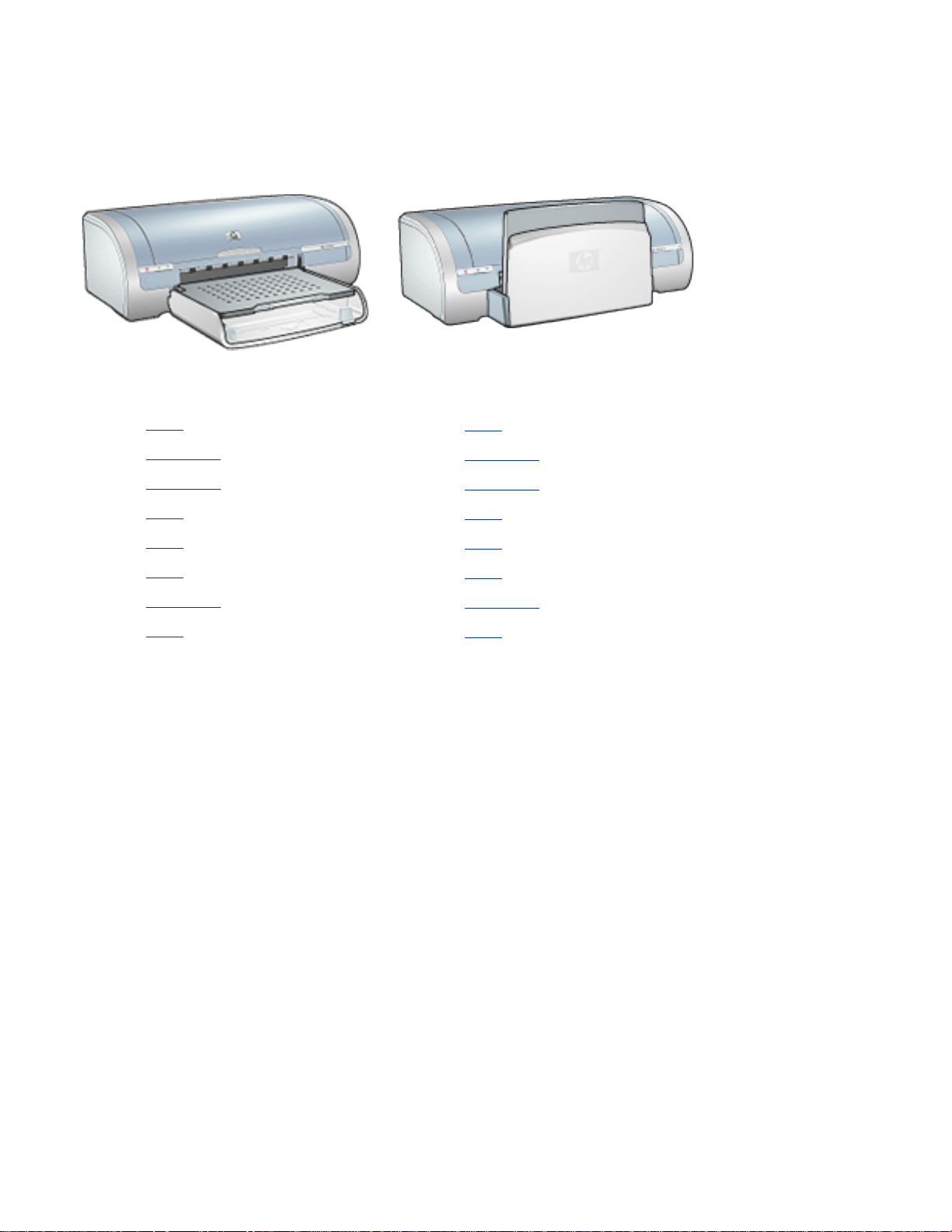
使用者指南
要尋找問題之答案,請選擇印表機機型圖片下的主題:
● 通告
● 特殊功能
● 入門指南
● 連接
● 列印
● 維護
● 疑難排解
● 規格
● 通告
● 特殊功能
● 入門指南
● 連接
● 列印
● 維護
● 疑難排解
● 規格
Page 2
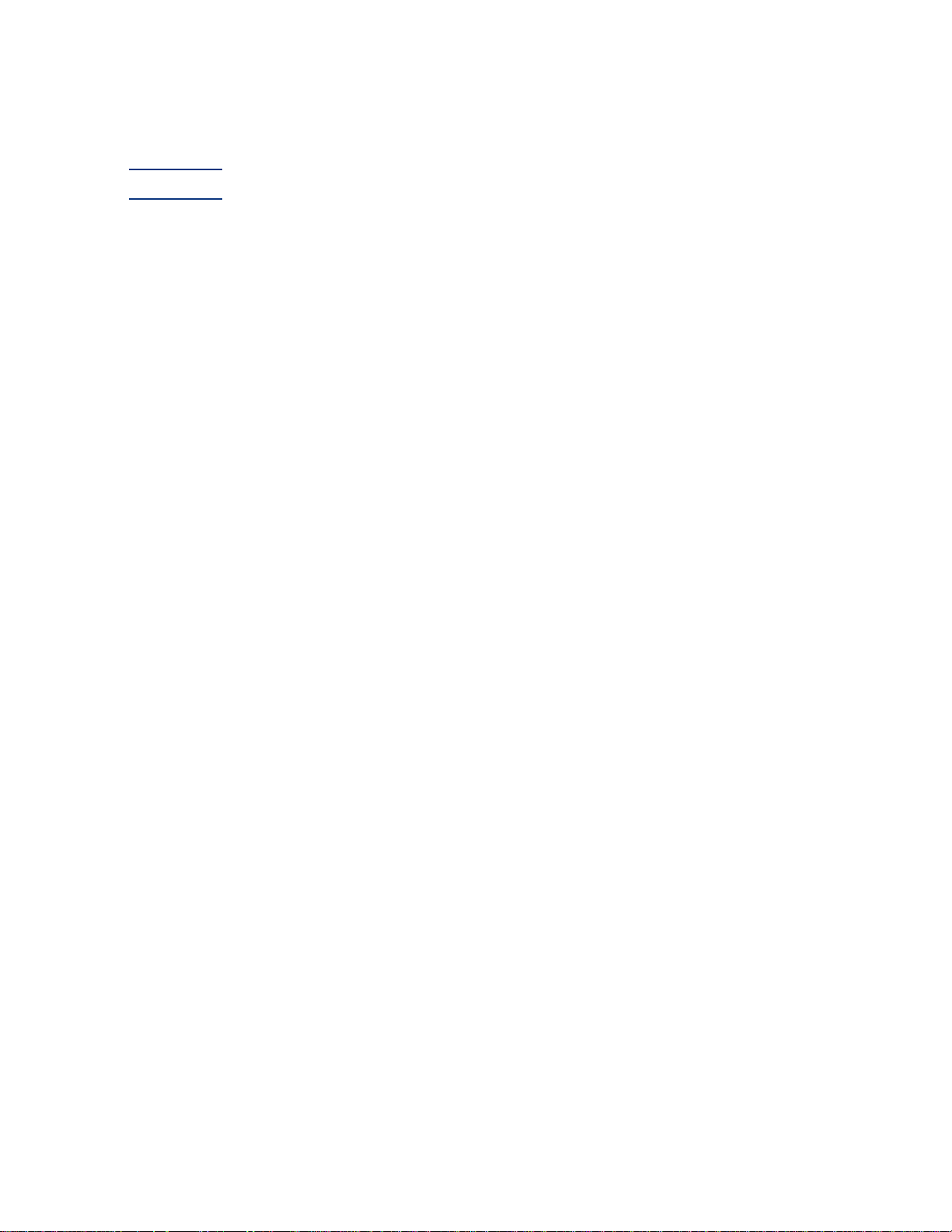
通告
● 通告與聲明
● 術語與慣例
Page 3
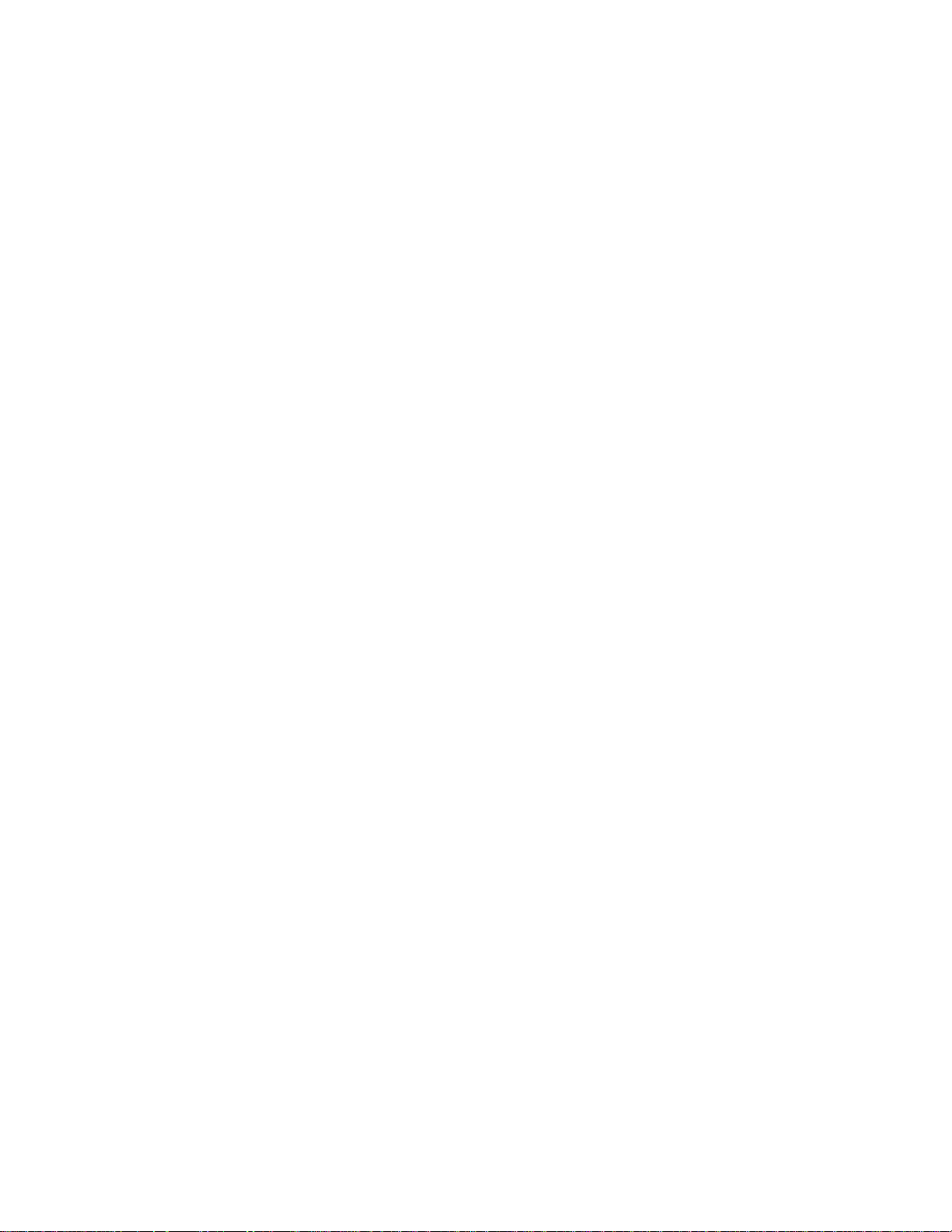
通告與聲明
惠普科技通告
本文件中的資訊如有更改,恕不另行通知。
惠普科技 (HP) 對本文件的內容不做任何保證,包括(但不限於)銷售合適性與適合特定用途之暗
示性保固。
惠普科技對本文件中的錯誤,以及其述及的裝備、效能表現或使用所造成的偶發或引發之損害概不
負責。
版權所有,翻印必究。除非版權法容許,事先未獲得惠普科技書面許可,不得擅自複製、改編或翻
譯本文件中的內容。
聲明
Microsoft、MS、MS-DOS、Windows 及 XP 是 Microsoft Corporation 的註冊商標。
TrueType 是 Apple Computer, Inc. 的美國商標。
Adobe 與 Acrobat 是 Adobe Systems Incorporated 的商標。
2003 年惠普科技版權所有
Page 4
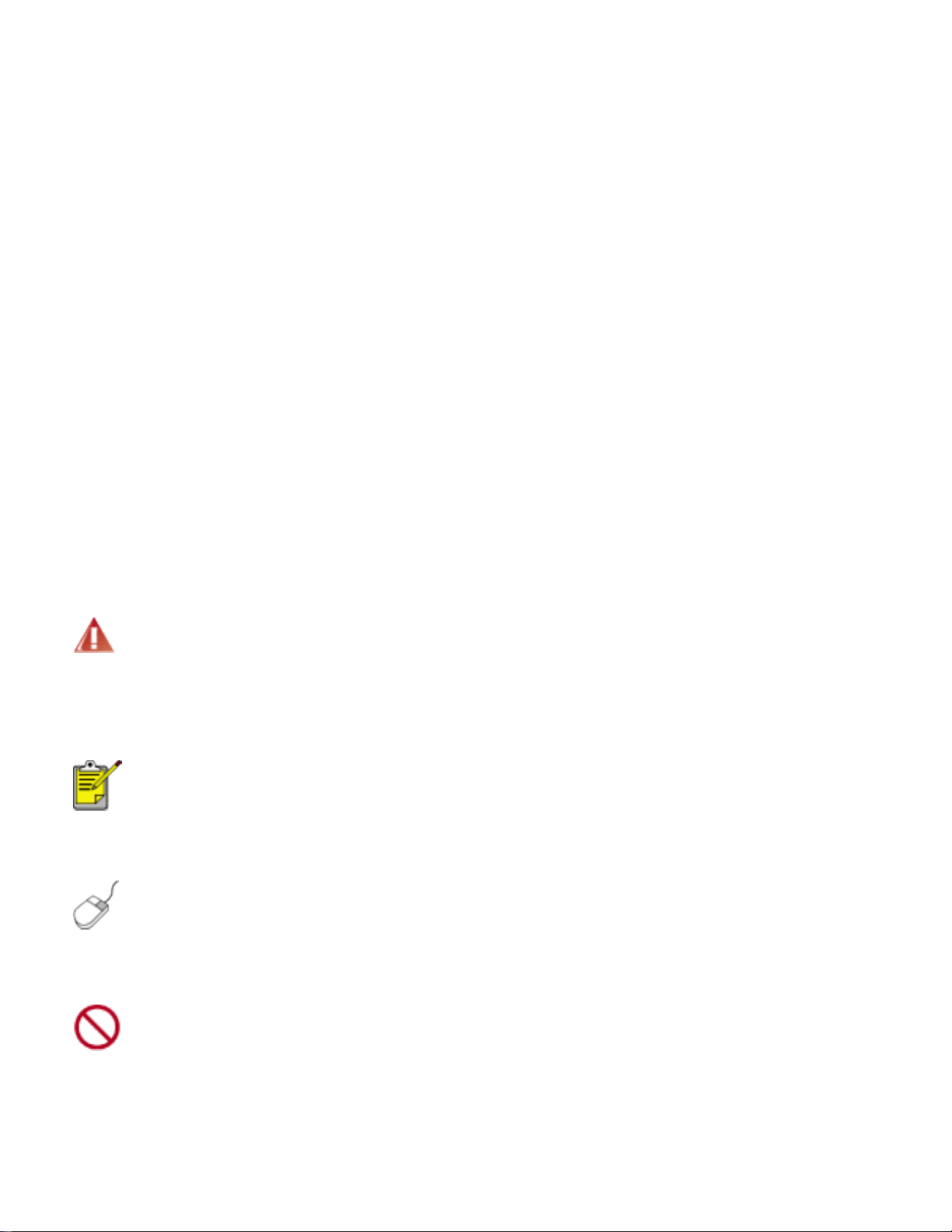
術語與慣例
以下術語與慣例用於使用者指南。
術語
HP Deskjet 印表機也可稱為 HP 印表機或印表機。
符號
> 符號可引導您執行一連串的軟體使用步驟。例如:
按一下「檔案」 > 「列印」。
注意與警告
注意表示可能會損壞 HP Deskjet 印表機或其它設備。例如:
注意! 請勿觸摸列印墨水匣的墨水噴嘴或銅質接點。觸摸這些零件會導致墨水堵
塞、無法噴墨及電子接點接觸不良。
警告表示可能傷害您自己或他人。例如:
警告! 將新的與用過的列印墨水匣置於小孩無法觸及的地方。
圖示
註圖示表示提供了附加資訊。例如:
為獲得最佳效果,請使用 HP 產品。
滑鼠圖示表示可以透過「這是什麼?」說明功能取得額外資訊。例如:
要獲得更多有關各個標籤畫面上的選項之資訊,請指向該選項,然後按一下滑鼠
右鍵以顯示「這是什麼?」對話方塊。按一下「這是什麼?」即可檢視關於已選
取選項的資訊。
「請勿」圖示代表不建議採用的動作。
請勿清潔印表機的內部。
Page 5
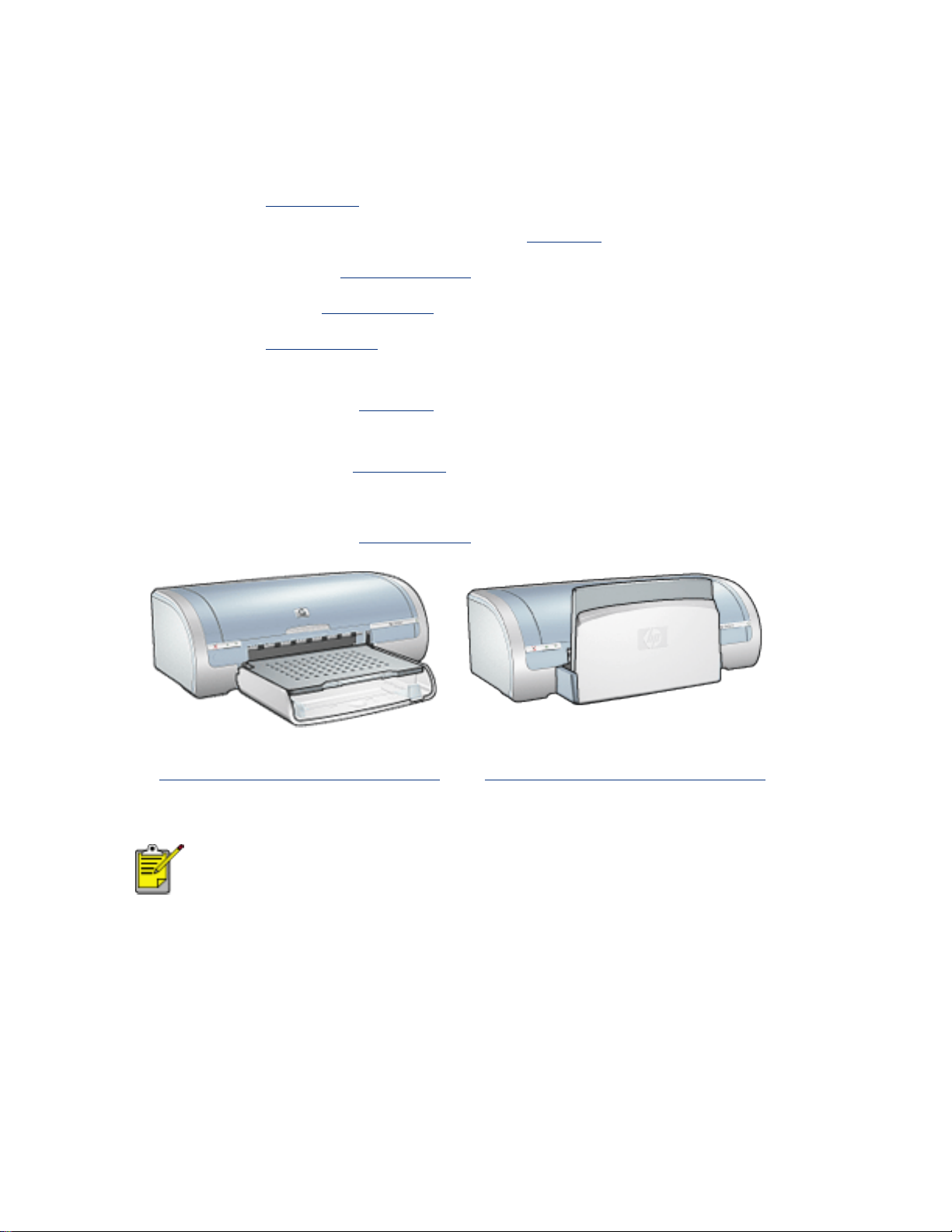
特殊功能
恭喜!您購買了 HP Deskjet 印表機,它具備以下數種令人振奮的功能:
● 無邊框列印: 以無邊框列印功能在相片與卡片上列印時會使用整個頁面表面。
● 列印畫面: 按下此按鈕時,電腦監視器上會顯示列印影像。
● 六種墨水可升級式列印: 相片列印墨水匣可增強相片列印。
● 數位相片列印: 增強型數位相片列印功能。
● 墨水備份模式: 墨水備份模式可讓您在其他列印墨水匣的墨水用盡時,使用一個列印墨水匣
繼續列印。
● 自動開啟與自動關閉: 啟用自動關閉功能可在印表機閒置 30 分鐘後將其置於低功率、節省
能源模式。 列印檔案時,印表機的電源會自動開啟。
● 在一張紙上列印多頁:使用印表機軟體可在一張紙上列印多達 16 頁。
● 列印取消按鈕:按下該按鈕時可取消列印工作。
● 選用的雙面列印附件: 購買雙面列印附件以自動列印雙面文件。
HP Deskjet 5150 series 印表機
並非所有國家/地區都提供所有印表機機型。
HP Deskjet 5160 series 印表機
Page 6
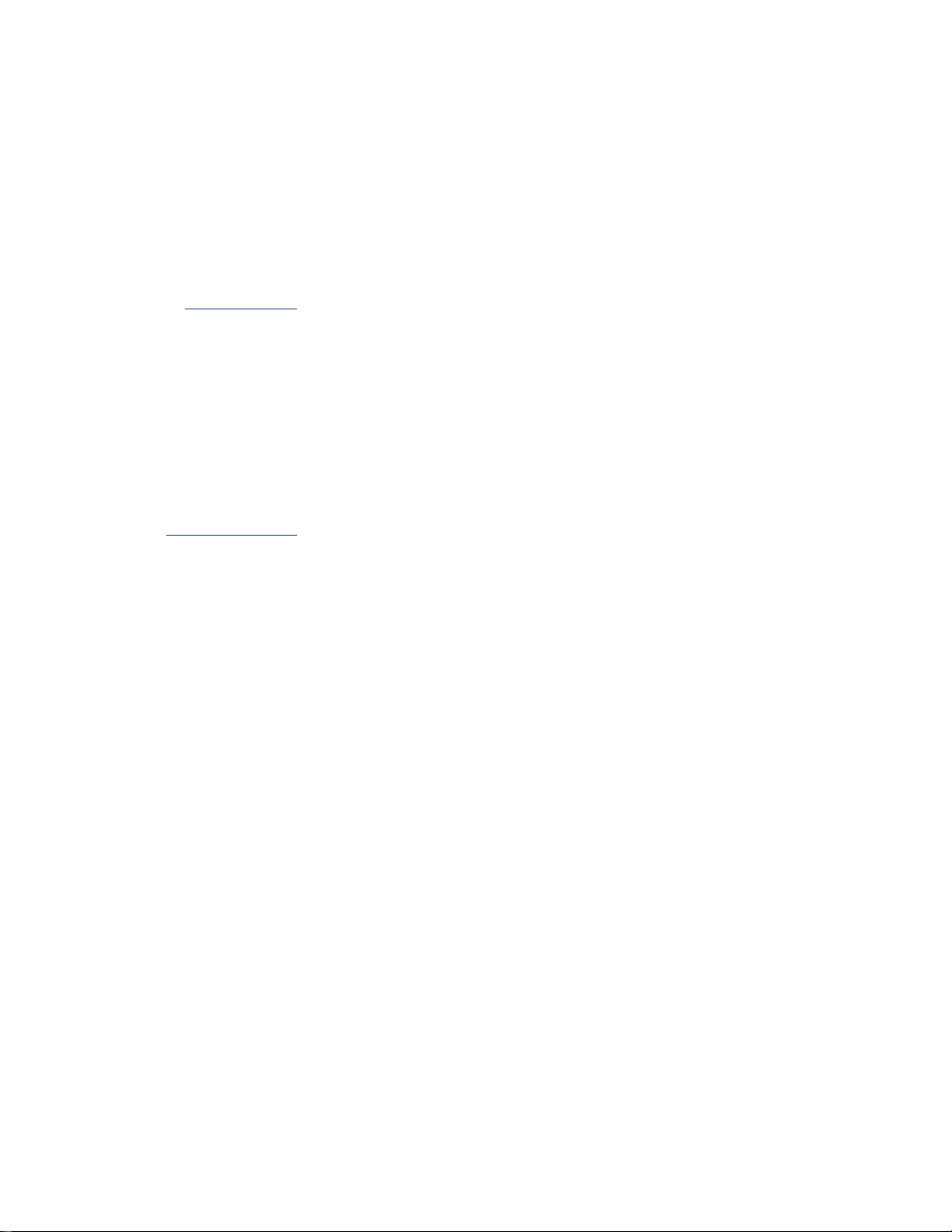
無邊框列印
無邊框列印可讓您列印至特定類型紙張及從 L 尺寸 (89 x 127 公釐) 至 Letter (8.5 x 11 英吋)
與 A4 (210 x 297 公釐) 的各種標準尺寸紙張之邊緣。 印表機也可以在具可撕式標籤的 4 x 6 英
吋相紙上列印。
指引
● 請勿在墨水備份模式下列印無邊框文件。 務必在印表機中安裝兩個列印墨水匣。
● 在軟體應用程式中開啟該檔案,並指定影像尺寸。確定該尺寸與您要列印影像的紙張大小相
符。
列印
請按照以下這些步驟列印無邊文件:
1. 開啟要列印的檔案。
2. 開啟
3. 在尺寸下拉式清單中選擇其中一個無邊框紙張尺寸。 確認選擇的紙張尺寸與進紙匣中裝入的
「印表機內容」對話方塊。
紙張尺寸相符。
Page 7
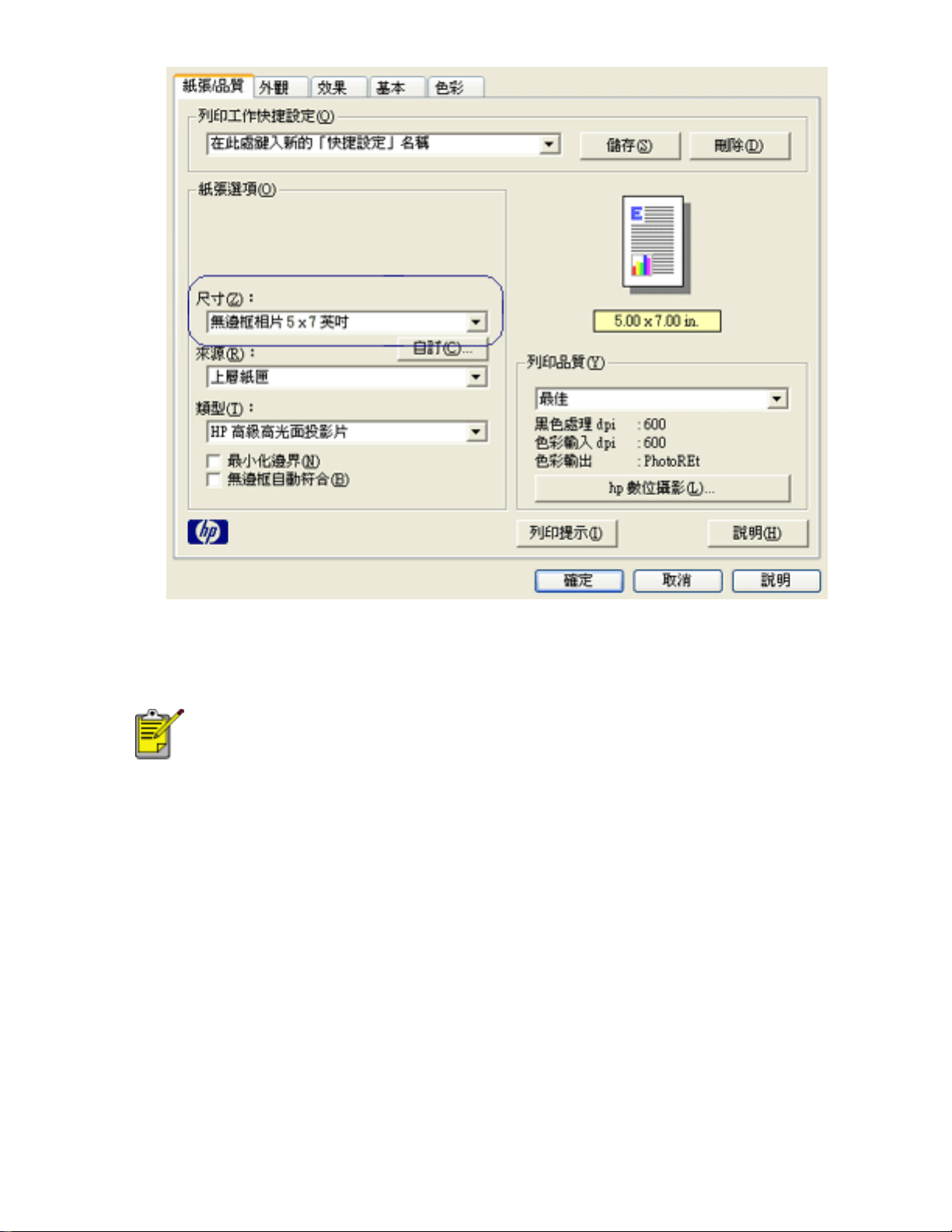
4. 在「類型」下拉式清單中選取適當的紙張類型。
5. 按一下「無邊框自動符合」核取方塊,自動調整影像的大小,而不列印出邊框。
無邊框自動符合選項僅適用於相紙類型。
Page 8
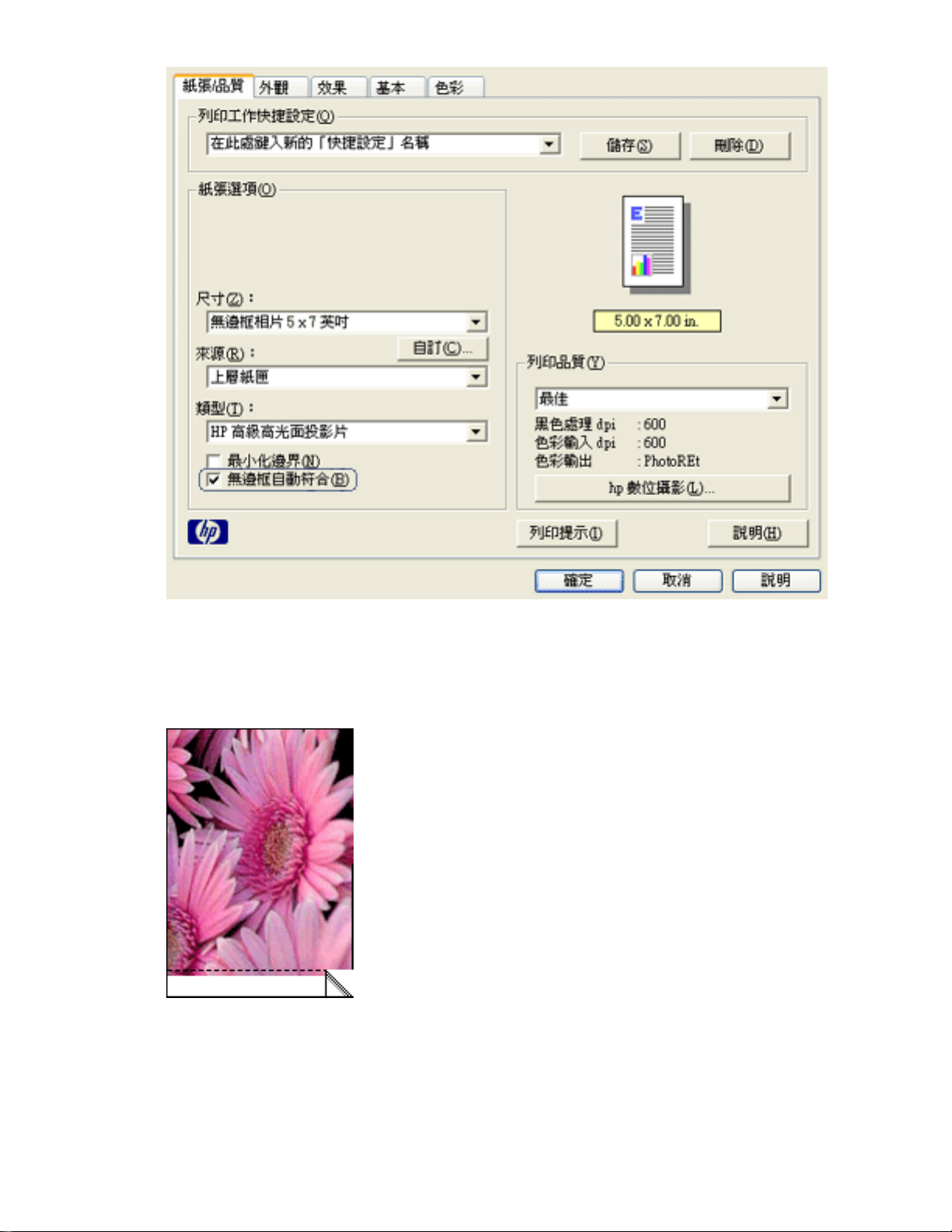
6. 選取任何其它所需的列印設定值,然後按一下「確定」。
如果在具可撕式標籤的相紙上列印,請勿撕下標籤以使文件完全無邊框。
Page 9
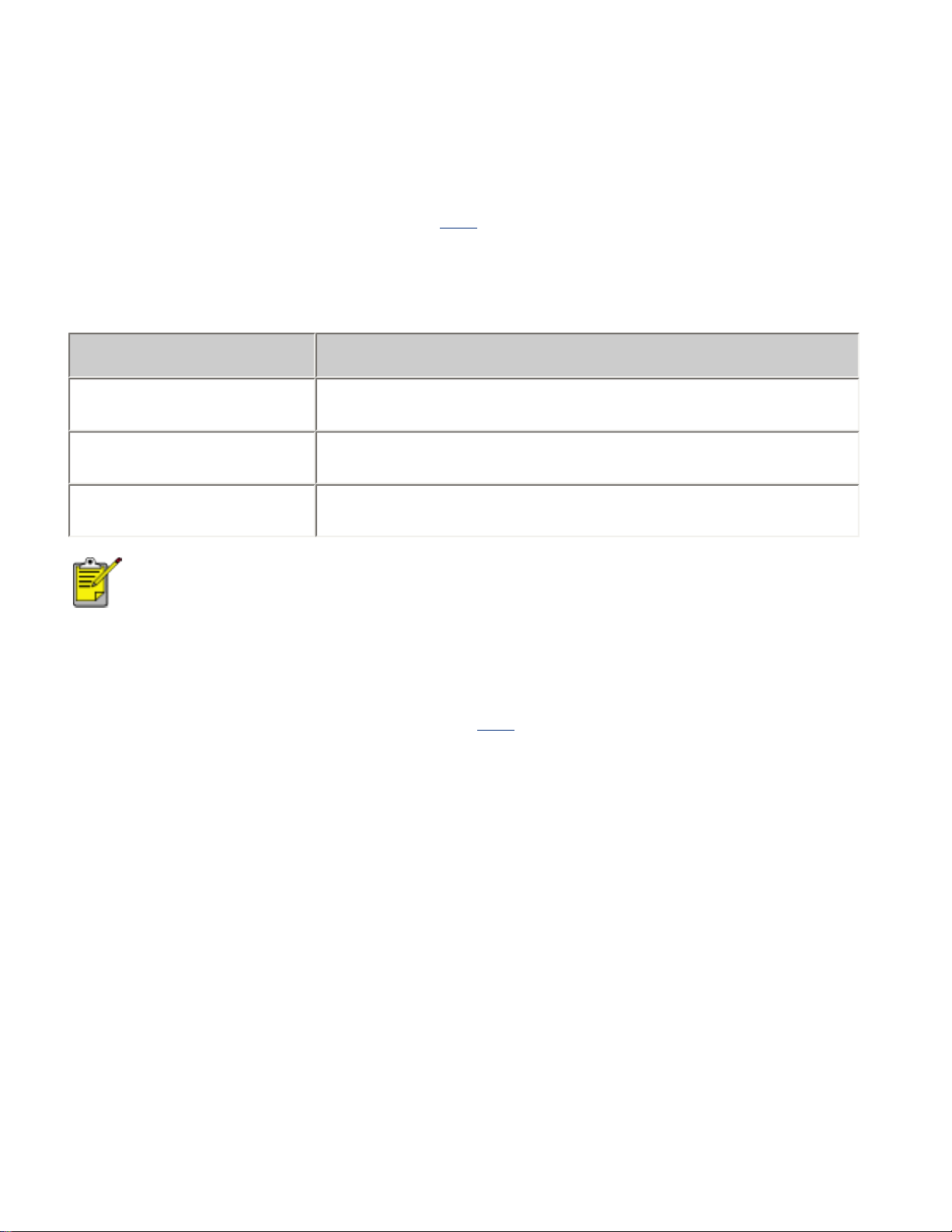
墨水備份模式
墨水備份模式可讓印表機在僅使用一個列印墨水匣的情況下操作。在將列印墨水匣從底座中取出
時,系統將會起始該模式。
要獲得更多關於取出墨水匣的資訊,請按一下此處。
墨水備份模式輸出
以墨水備份模式列印,將會減緩印表機的列印速度並影響列印輸出的品質。
僅安裝此列印墨水匣時... 輸出結果...
黑色列印墨水匣
三色列印墨水匣
相片列印墨水匣
建議您不要使用墨水備份模式的相片列印墨水匣。
將顏色列印為灰階。
以彩色列印,但黑色會以灰色列印而非真正的黑色。
色彩會以灰階列印,黑色則會以灰色列印,而非真正的黑色。
離開墨水備份模式
在印表機中安裝兩個列印墨水匣以離開墨水備份模式。
要獲得更多關於安裝列印墨水匣的指示,請按一下此處。
Page 10
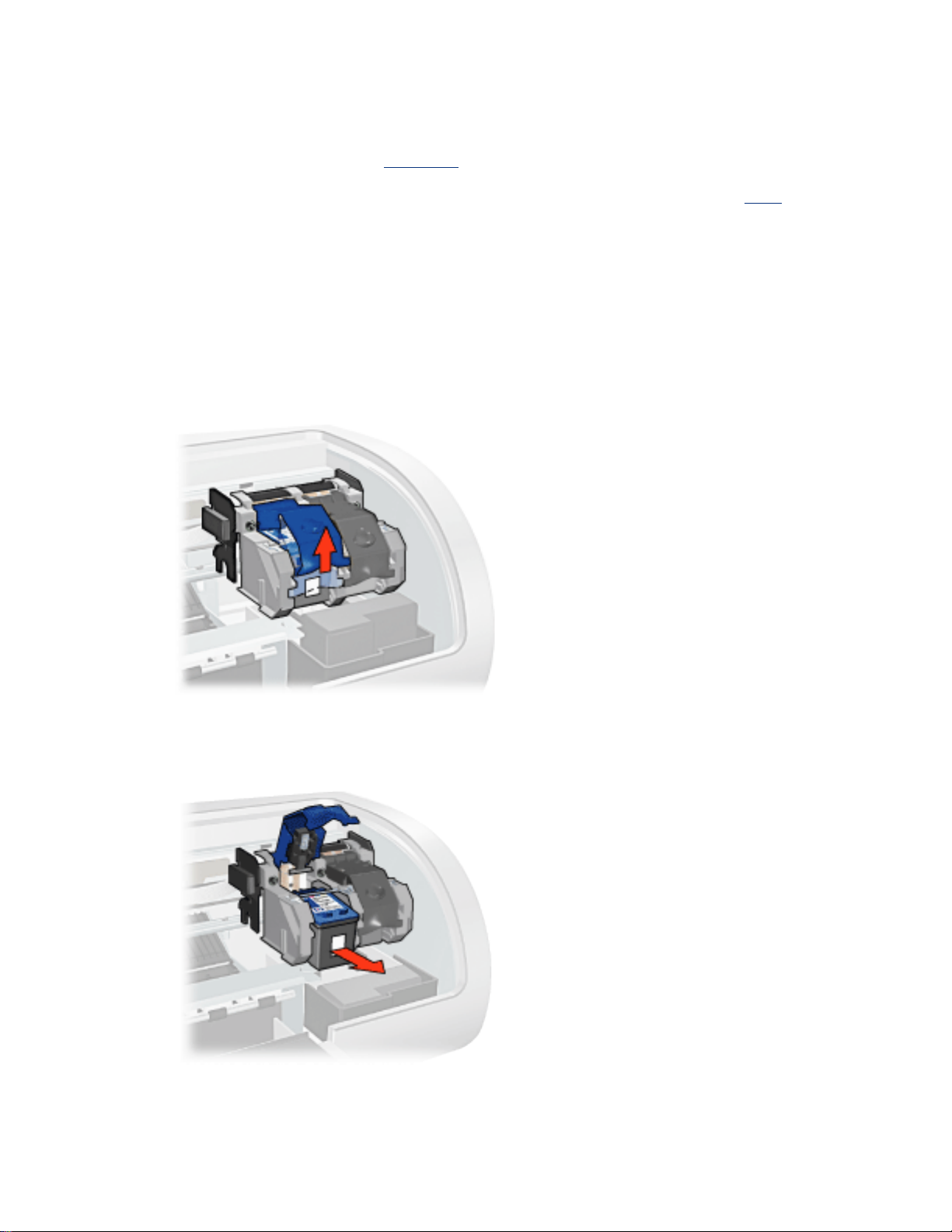
更換列印墨水匣
在購買替換式列印墨水匣之前,請檢查零件編號是否正確。
本印表機可以在僅安裝一個列印墨水匣的情況下操作。 要獲得更多資訊,請按一下
要更換列印墨水匣,請:
1. 將一疊一般白紙放入進紙匣。
2. 按下「電源」按鈕以開啟印表機電源。
3. 打開印表機護蓋。
4. 將列印墨水匣閘鎖提起至開啟位置。
此處。
5. 將列印墨水匣從列印墨水匣底座中滑出。
6. 將替換式列印墨水匣從包裝中取出,小心地撕下膠帶。
Page 11
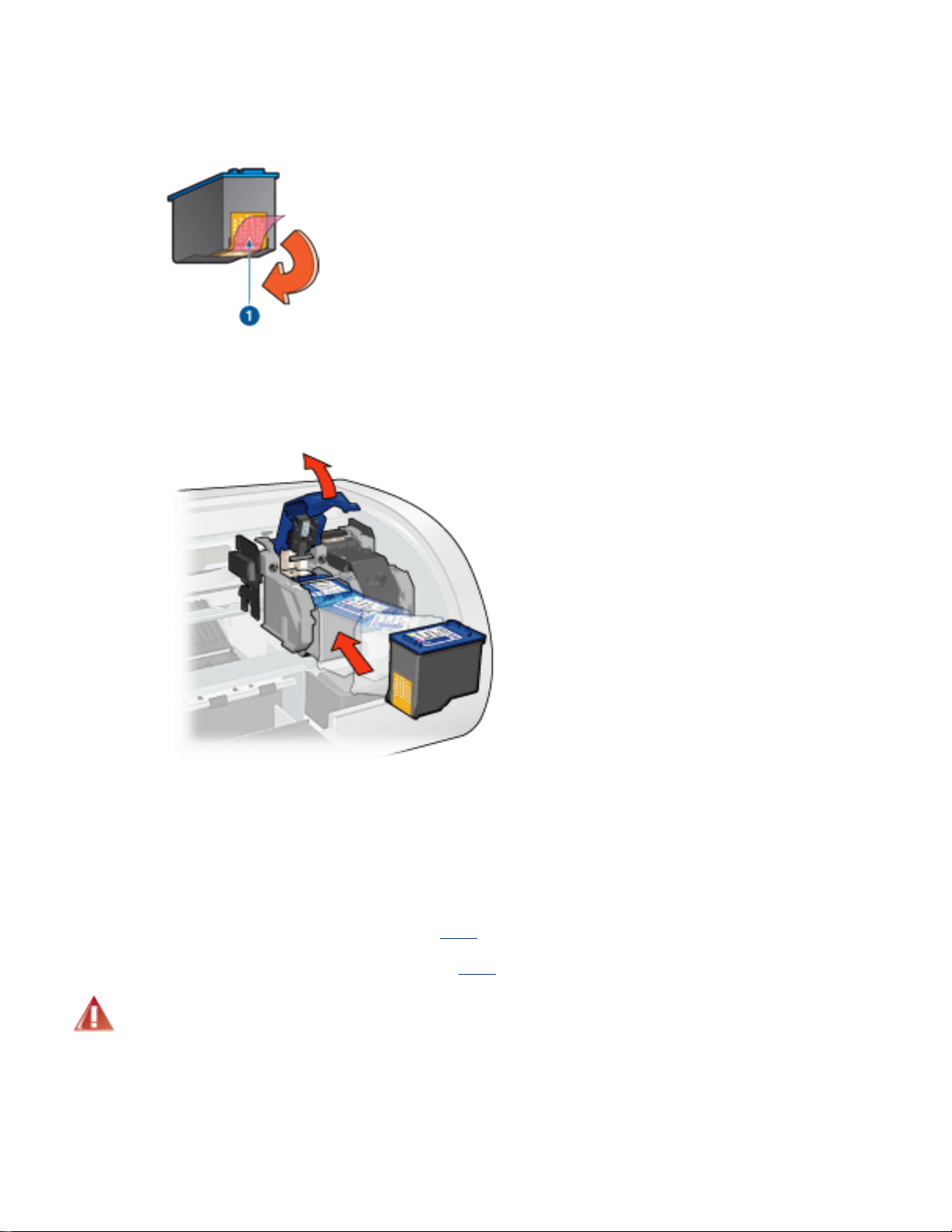
注意! 請勿觸摸列印墨水匣的墨水噴嘴或銅質接點。觸摸這些零件會導致墨
水堵塞、無法噴墨及電子接點接觸不良。請勿拆除銅片。它們是必要的電子
接點。
1. 撕下膠帶
7. 握住列印墨水匣,使銅片位於底部並朝向印表機,然後將列印墨水匣滑入底座,如圖所示。
8. 向下推動列印墨水匣閘鎖,直至其卡緊。
9. 合上頂蓋。
印表機會自動列印校準頁。
要獲得有關存放列印墨水匣的資訊,請按一下此處。
要獲得有關回收空列印墨水匣的資訊,請按一下
警告! 將新的與用過的列印墨水匣置於小孩無法觸及的地方。
此處。
Page 12
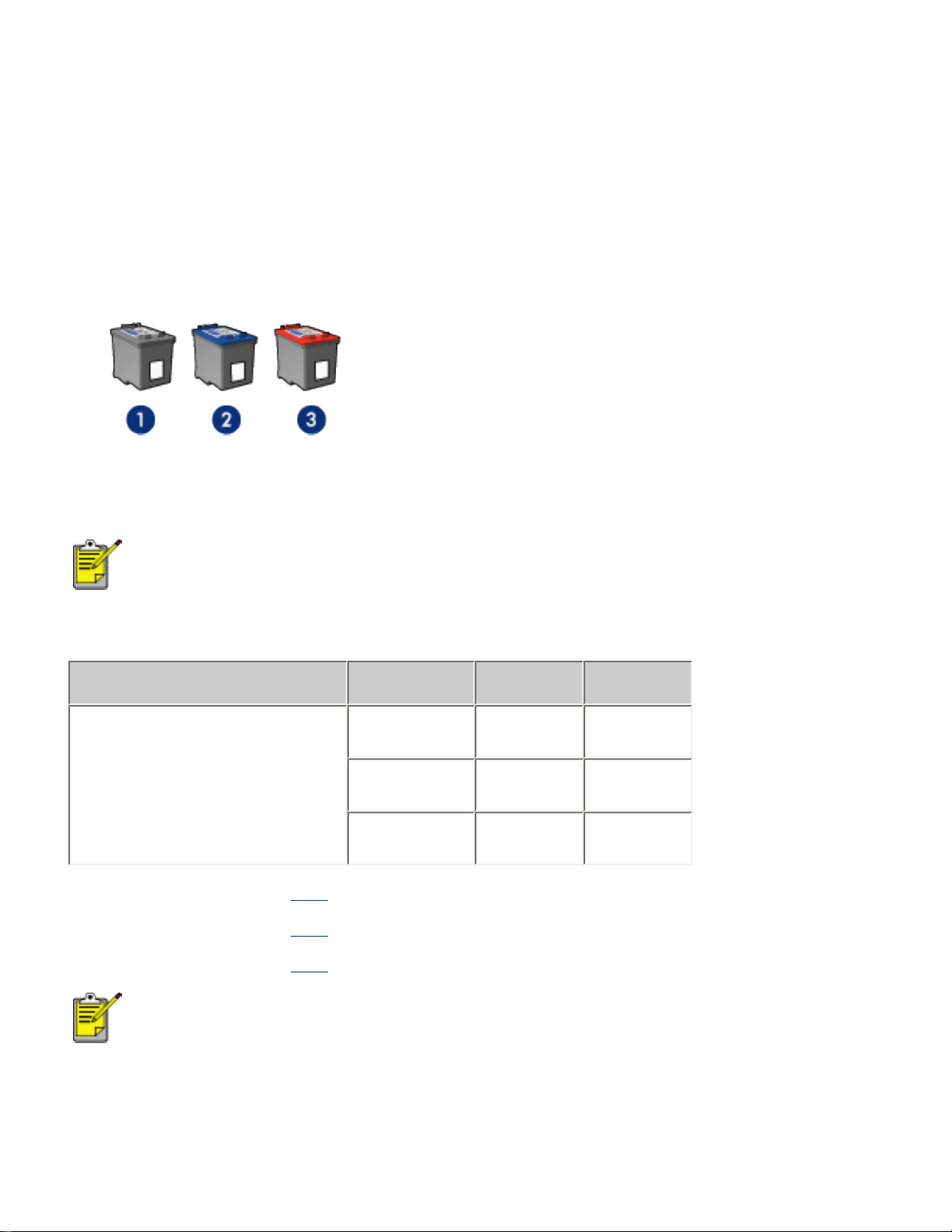
列印墨水匣
可以將這些列印墨水匣與印表機配合使用。
● 黑色列印墨水匣
● 三色列印墨水匣
● 相片列印墨水匣
1. 黑色列印墨水匣 2. 三色列印墨水匣 3. 相片列印墨水匣
並非所有列印墨水匣均與您的印表機搭配在一起。
並非所有國家/地區都提供所有列印墨水匣。
列印墨水匣選項
印表機型號 列印墨水匣 選項編號 產品編號
hp deskjet 5100
series
要獲得安裝說明,請按一下
要獲得存放說明,請按一下
要獲得回收說明,請按一下
此處。
此處。
此處。
黑色
三色
相片
56
57
58
c6656
c6657
c6658
要瞭解列印墨水匣的墨水量,請參閱列印墨水匣包裝中隨附的資訊。
要獲得 HP 印表機的最佳效能,建議您僅使用原裝且原廠填充的 HP 列印墨水匣。
注意! 因改裝或重新填充 HP 列印墨水匣而直接導致的損壞,將不包括在 HP 印
表機的保固範圍之內。
Page 13
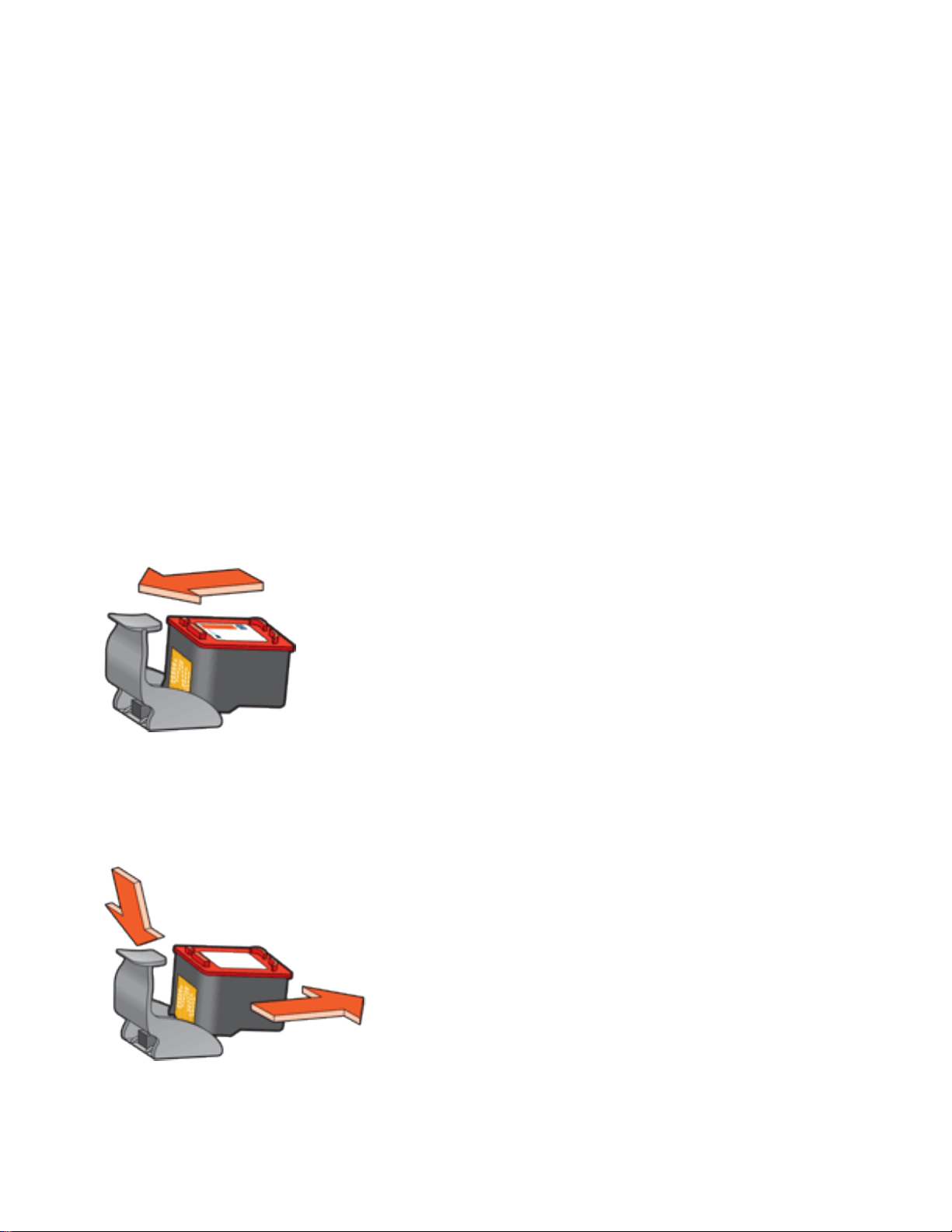
維護列印墨水匣
以下提示將協助您維護 HP 列印墨水匣並確保列印品質的一致:
● 將所有列印墨水匣存放在其密封包裝中,直到需要時再行取出。列印墨水匣應以室溫存放
(攝氏 15-35 度或華氏 59-95 度)。
● 在您準備將列印墨水匣安裝至印表機之前,請勿撕下墨水噴嘴上的膠帶。如果列印墨水匣上
的膠帶已撕下,請勿嘗試再將其重新貼回。重新貼回膠帶將會損壞列印墨水匣。
存放列印墨水匣
在將列印墨水匣從印表機上取出之後,請將其存放在列印墨水匣保護器或密封的塑膠容器中。
列印墨水匣保護器隨附於相片列印墨水匣。如果您將列印墨水匣存放在密封的塑膠容器中,請確定
墨水噴嘴朝下,但未接觸到容器。
將列印墨水匣插入到列印墨水匣保護器
將列印墨水匣稍微傾斜滑入保護器,然後將其牢固地卡入定位。
從列印墨水匣保護器移除列印墨水匣
按下保護器頂部並向後扳開以鬆開墨水匣。將墨水匣從保護器中滑出。
注意! 請勿讓列印墨水匣摔落地面。摔落墨水匣可能對其造成損壞。
Page 14
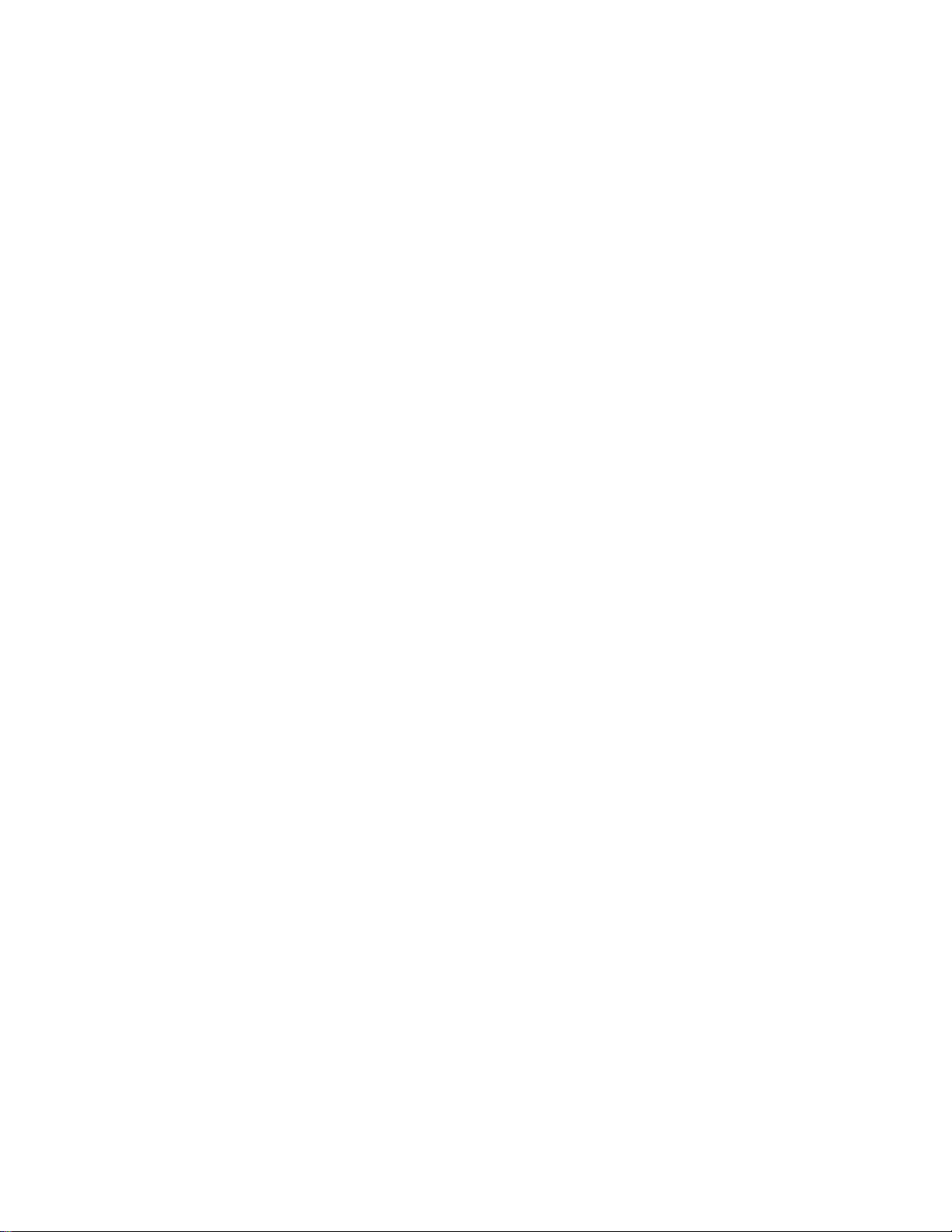
列印墨水匣回收
對回收其原裝 HP 列印墨水匣有興趣的客戶可參加 HP 的空列印墨水匣回收與再循環計劃。HP 比世
界上任何其它列印墨水匣製造廠商在更多國家或地區中推行此計畫。此計劃免費提供給 HP 的客
戶,是處理報廢墨水匣的環保解決方案。但是,並非適用於所有國家或地區。
要參加此計劃,只需透過網站 www.hp.com/recycle 索取已付郵資的回郵信封或大號裝運箱即
可。
由於 HP 獨特的回收程序對材料污染非常敏感,因此我們無法回收其它製造廠商的墨水匣。回收程
序的最終產品會用來製造新產品,且 HP 必須確保材料成份保持一致。因此,我們僅回收原裝的
HP 墨水匣。此計劃不適用於重新填充的墨水匣。
退回的墨水匣會被分解為各種原料,以用來製造其它工業的新產品。用回收的 HP 列印墨水匣材料
製造的產品包括汽車零件、微晶片製造程序中使用的托盤、銅線、鋼板及電子行業使用的貴重材料
等。取決於型號,HP 可回收高達 65% 的列印墨水匣(以重量計)。無法回收的剩餘零件(墨水、
泡沫及合成零件)則以不影響環境的方式進行處理。
Page 15
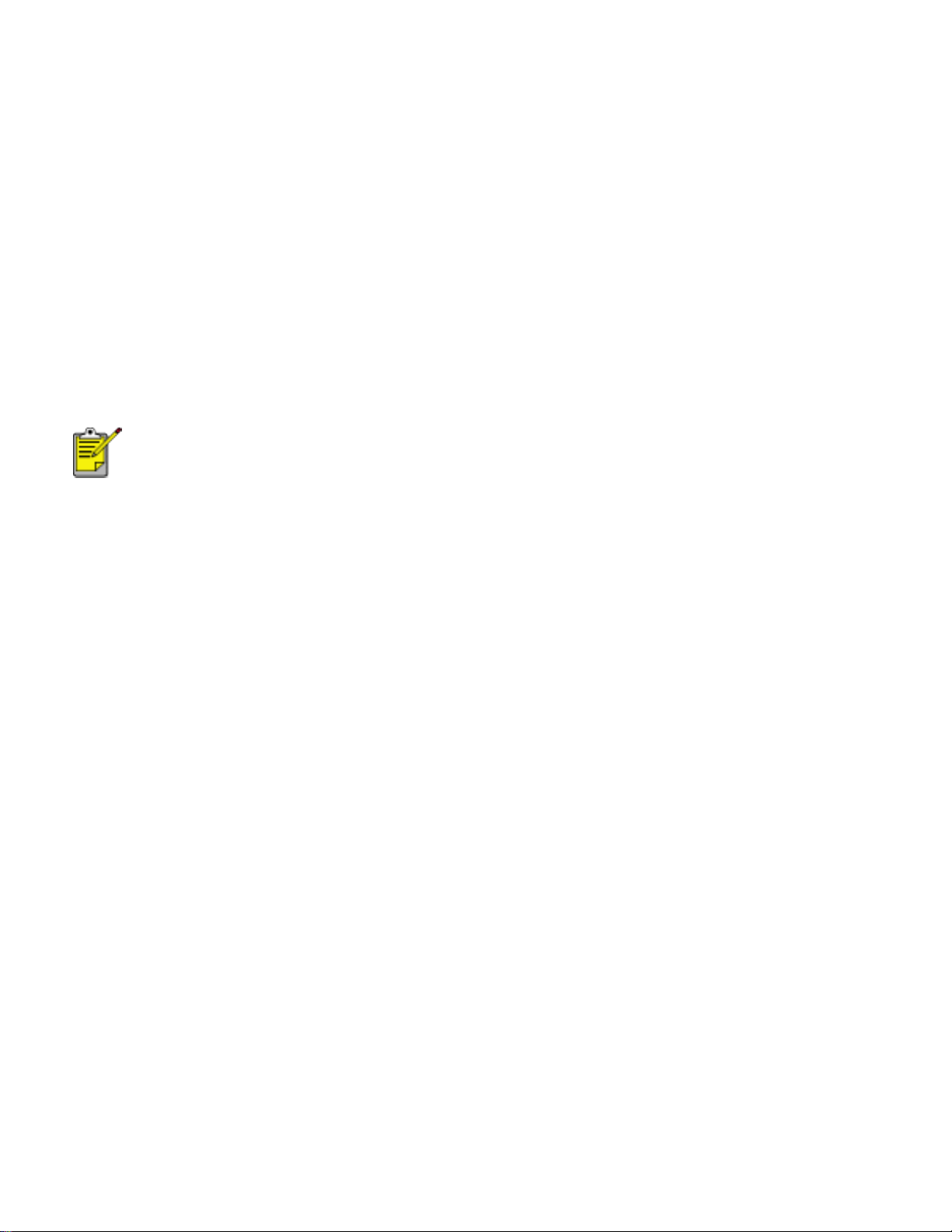
列印設定值
本印表機由安裝在您電腦上的軟體控制。請使用印表機軟體(即印表機驅動程式)以變更文件的列
印設定值。
要變更列印設定值,請開啟「印表機內容」對話方塊。
顯示印表機內容對話方塊
請按照以下步驟進行以顯示「印表機內容」對話方塊:
1. 開啟要列印的檔案。
2. 按一下「檔案」 > 「列印」,然後選取「內容」。出現「印表機內容」對話方塊。
「印表機內容」對話方塊的存取路徑會因軟體程式的不同而不同。
使用印表機內容對話方塊
「印表機內容」對話方塊具有多種工具,使之更易於使用。
按鈕與功能表
「印表機內容」對話方塊有下列功能:
Page 16
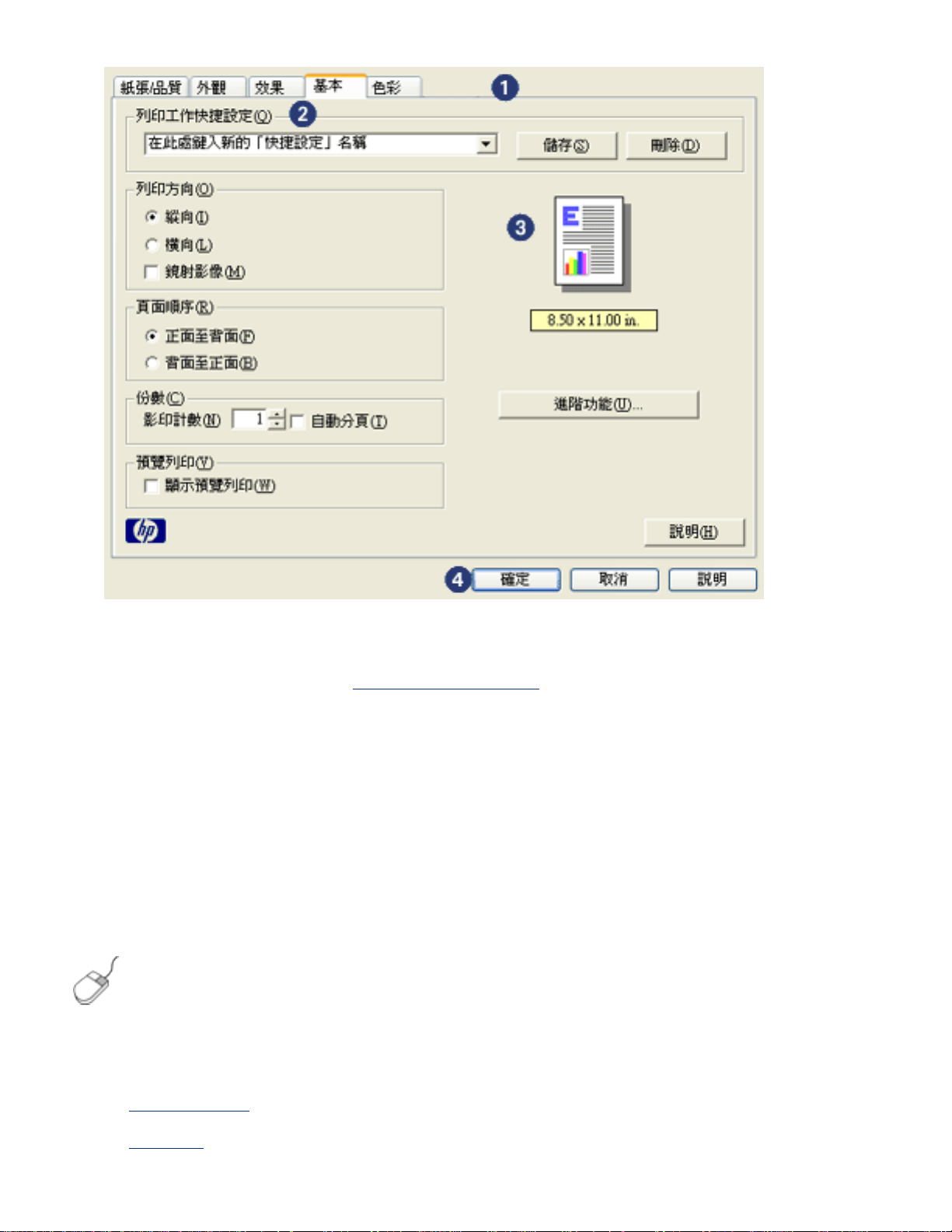
1. 標籤:按一下標籤即可檢視其內容。
2. 列印工作快捷設定:請參閱
「列印工作快捷設定」。
3. 預覽:顯示列印設定值的變更對列印輸出的影響。
4. 按鈕:
❍ 確定:儲存與套用變更。
❍ 取消:在未儲存新設定值的情況下關閉對話方塊。
❍ 說明:提供關於使用「這是什麼?」說明功能的指示。
「套用」按鈕也會出現。「套用」按鈕會儲存設定值的變更而不關閉對話方塊。
要獲得更多有關各個標籤畫面上的選項之資訊,請指向該選項,然後按一下滑鼠
右鍵以顯示「這是什麼?」對話方塊。按一下「這是什麼?」即可檢視更多關於
已選取項目的資訊。
標籤
● 紙張/品質標籤
● 外觀標籤
Page 17
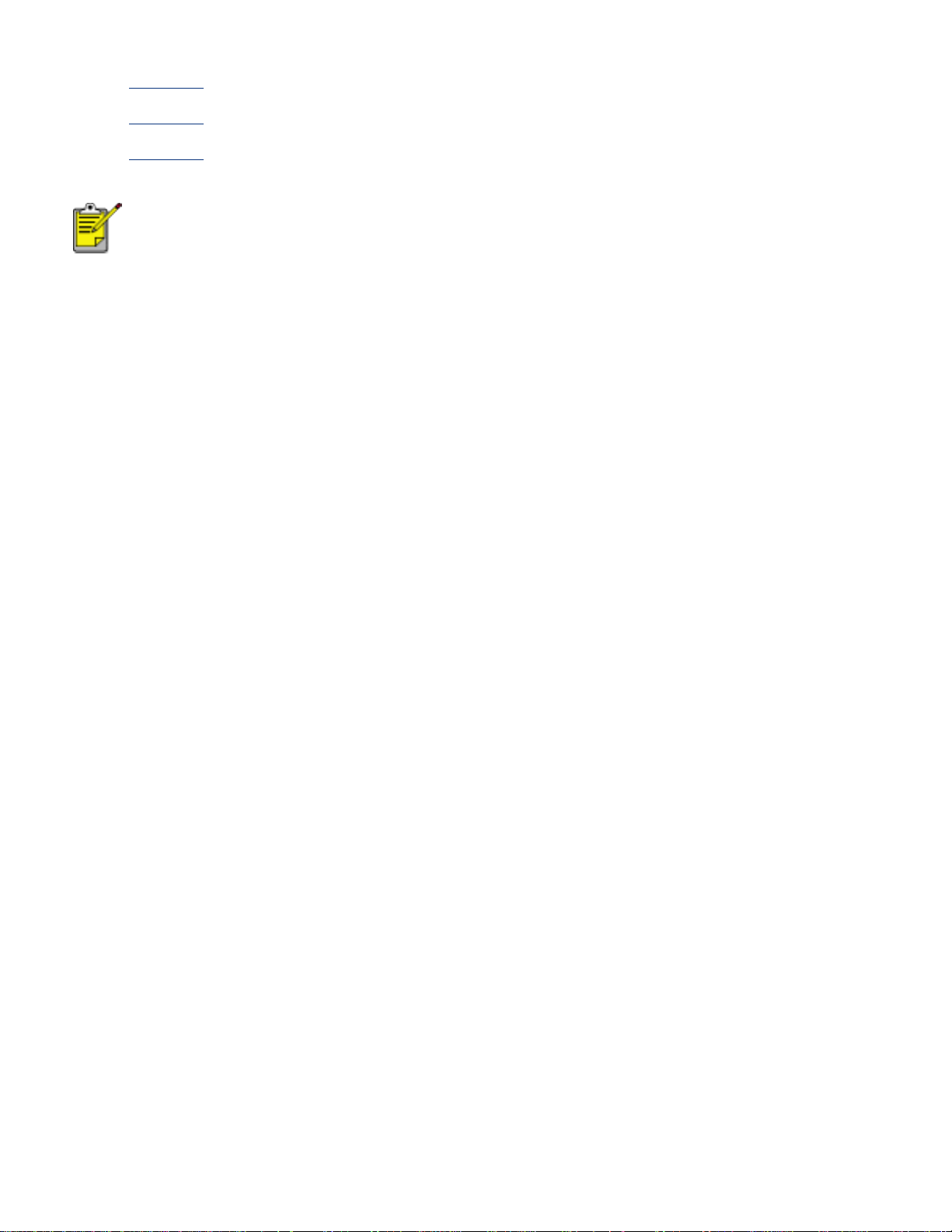
● 效果標籤
● 基本標籤
● 色彩標籤
印表機功能與如何使用印表機功能的指示會時常變更。此文件在決定所有印表
機功能之前就已經出版。
Page 18
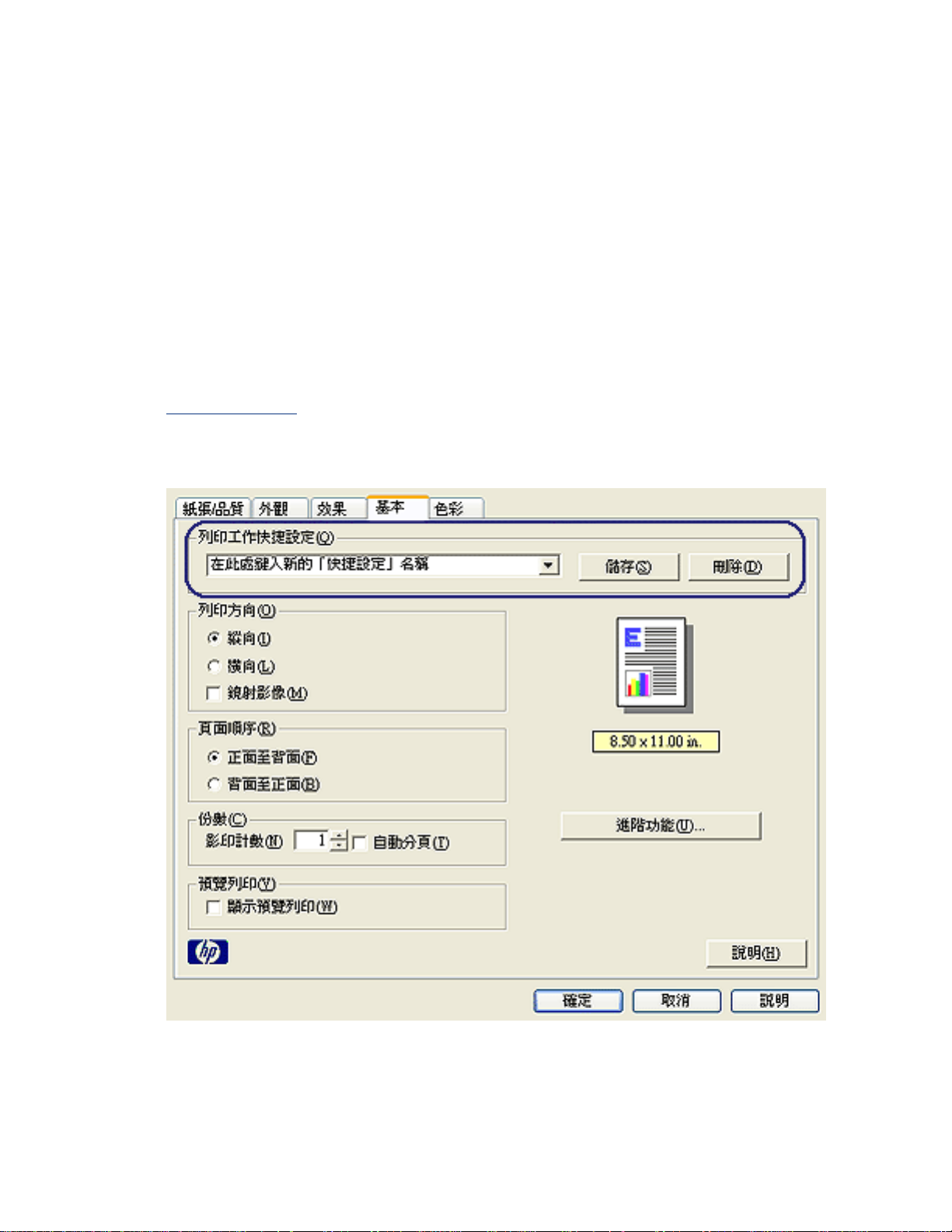
列印工作快捷設定
使用列印工作快捷設定,即可按照您常使用的列印設定值進行列印或加以儲存。
例如,如果您經常列印信封,即可建立一個包含常列印的信封紙張尺寸、列印品質與列印方向之列
印工作。建立列印工作之後,當要列印信封時,只要選取該列印工作即可,不需要分別選取列印設
定值。
建立您自己的列印工作,或使用「列印工作快捷設定」下拉式清單中已有的特別設計列印工作。
使用列印工作快捷設定
請按照下列步驟使用列印工作快捷設定:
1. 開啟
2. 自下拉式清單中選取您要使用的列印工作。
「印表機內容」對話方塊。
3. 按一下「確定」。
Page 19
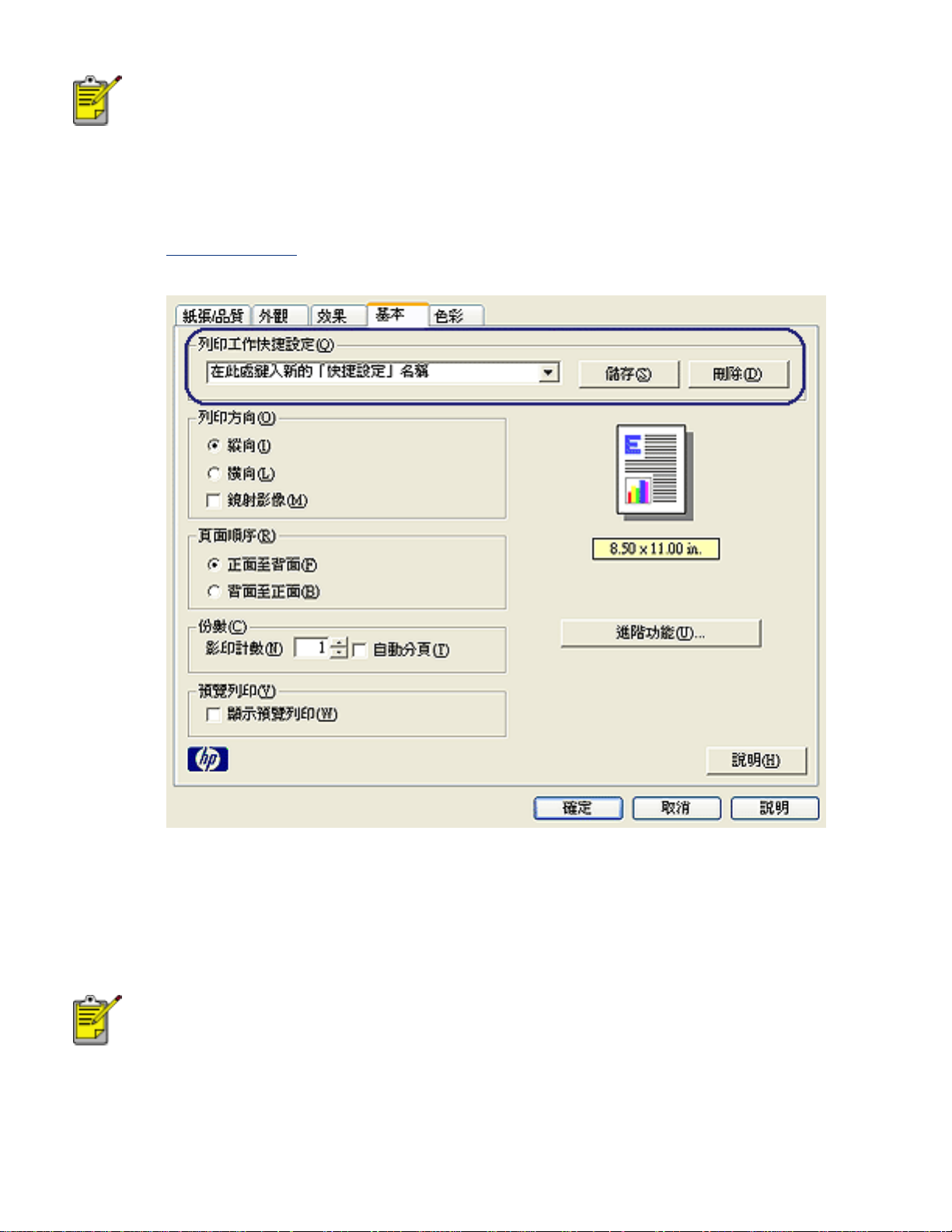
若要還原預設列印設定值,請自「列印工作快捷設定」下拉式清單選取「預設
列印設定值」,並按一下「確定」。
建立列印工作快捷設定
請按照下列步驟建立列印工作快捷設定:
1. 開啟
「印表機內容」對話方塊。
2. 選取您要加入新列印工作的選項。
3. 在「列印工作快捷設定」下拉式清單中為新列印工作輸入名稱,然後按一下「儲存」。
列印工作快捷設定已新增至下拉式清單中。
如果您在列印工作中加入多個選項,則必須重新命名列印工作,然後按一下
「確定」。
刪除列印工作快捷設定
請按照下列步驟刪除列印工作快捷設定:
Page 20
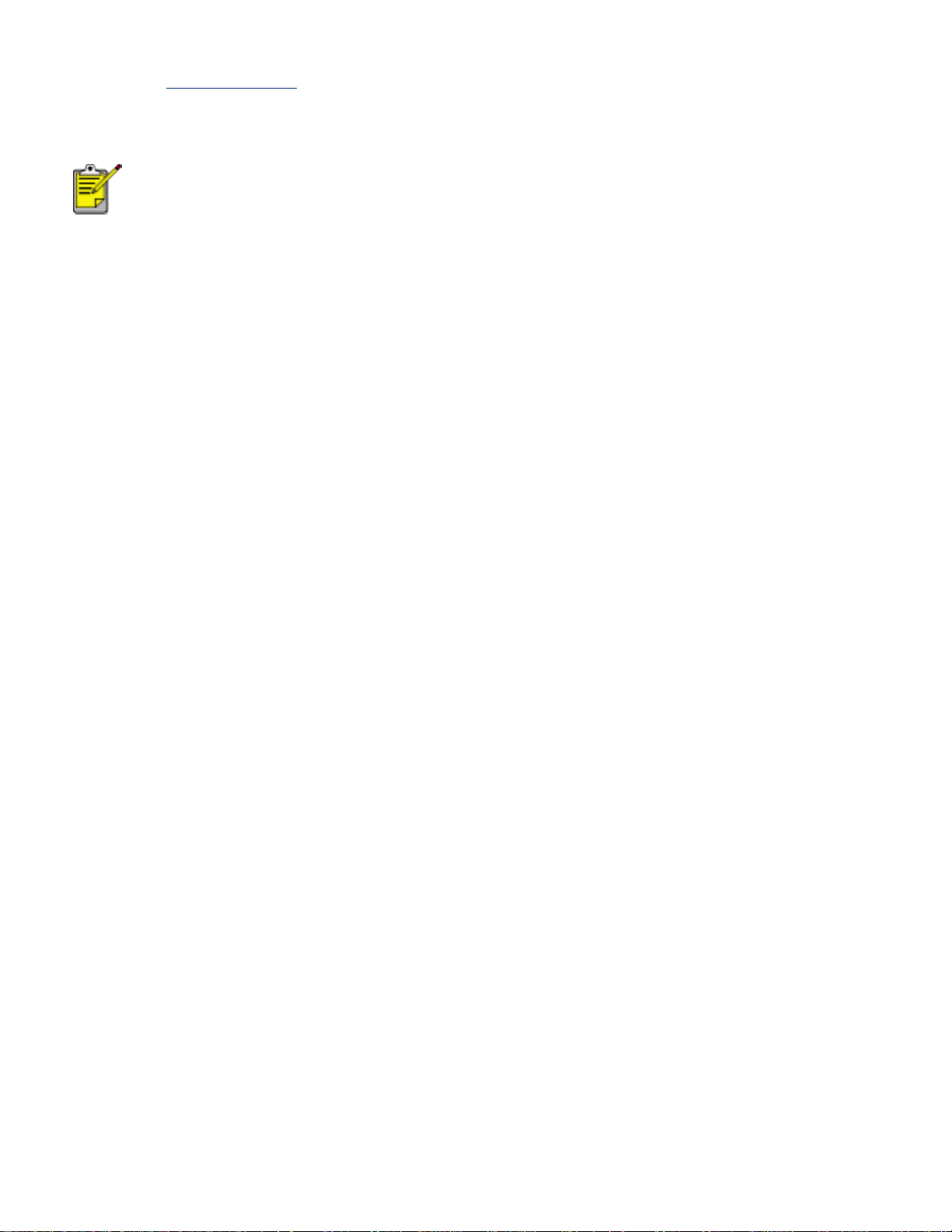
1. 開啟「印表機內容」對話方塊。
2. 自下拉式列表選取要刪除的列印工作,然後按一下「刪除」。
某些列印工作快捷設定是無法刪除的。
Page 21
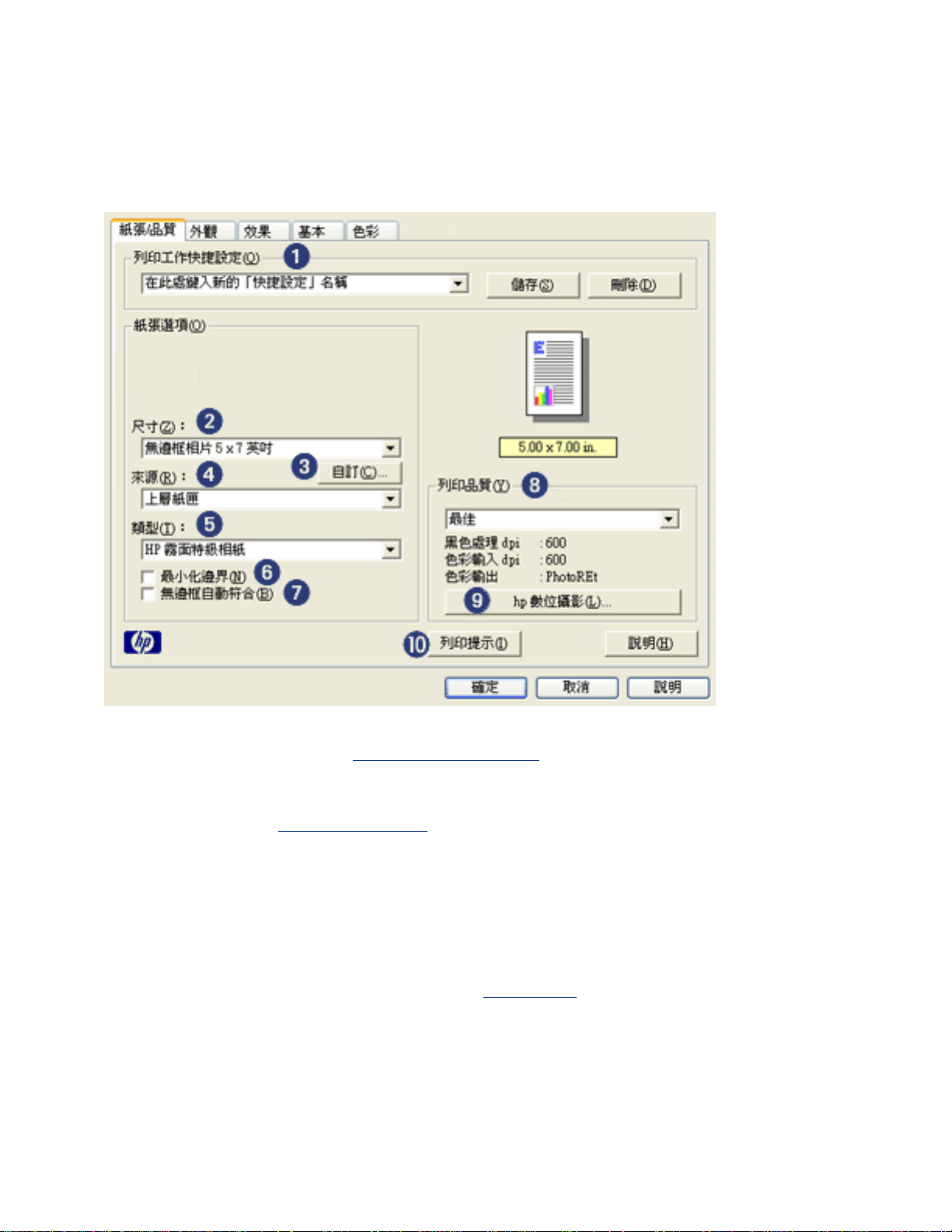
紙張/品質標籤
「紙張/品質」標籤可讓您設定以下選項:
1. 列印工作快捷設定:請參閱
2. 尺寸:使用的紙張尺寸。
3. 「自訂」:請參閱
4. 來源: 選擇要列印的紙匣。選擇上層紙匣以從印表機進紙匣列印。
5. 類型:使用的紙張類型。
6. 最小化邊界: 選擇此選項可接近頁面的底邊列印。 此功能可能會導致特定類型的紙張上出
現墨水污跡。
7. 無邊框自動符合:在某些類型的紙張上列印
個頁面大小。
8. 列印品質:共有五種列印品質選項:「快速草稿」、「快速一般」、「一般」、「最佳」及
「最大 dpi」。隨著列印品質由「快速草稿」提升至「最大 dpi」,影像的列印品質會隨著
改善,而列印速度會變慢。「快速草稿」使用最少墨水。「最大 dpi」模式使用最大量的墨
水,而且需要大量的磁碟空間。
設定自訂紙張尺寸。
「列印工作快捷設定」。
無邊框文件時選取此選項,讓列印的影像符合整
Page 22

9. hp 數位攝影:請參閱列印數位相片。
10. 列印提示:創意列印。
Page 23
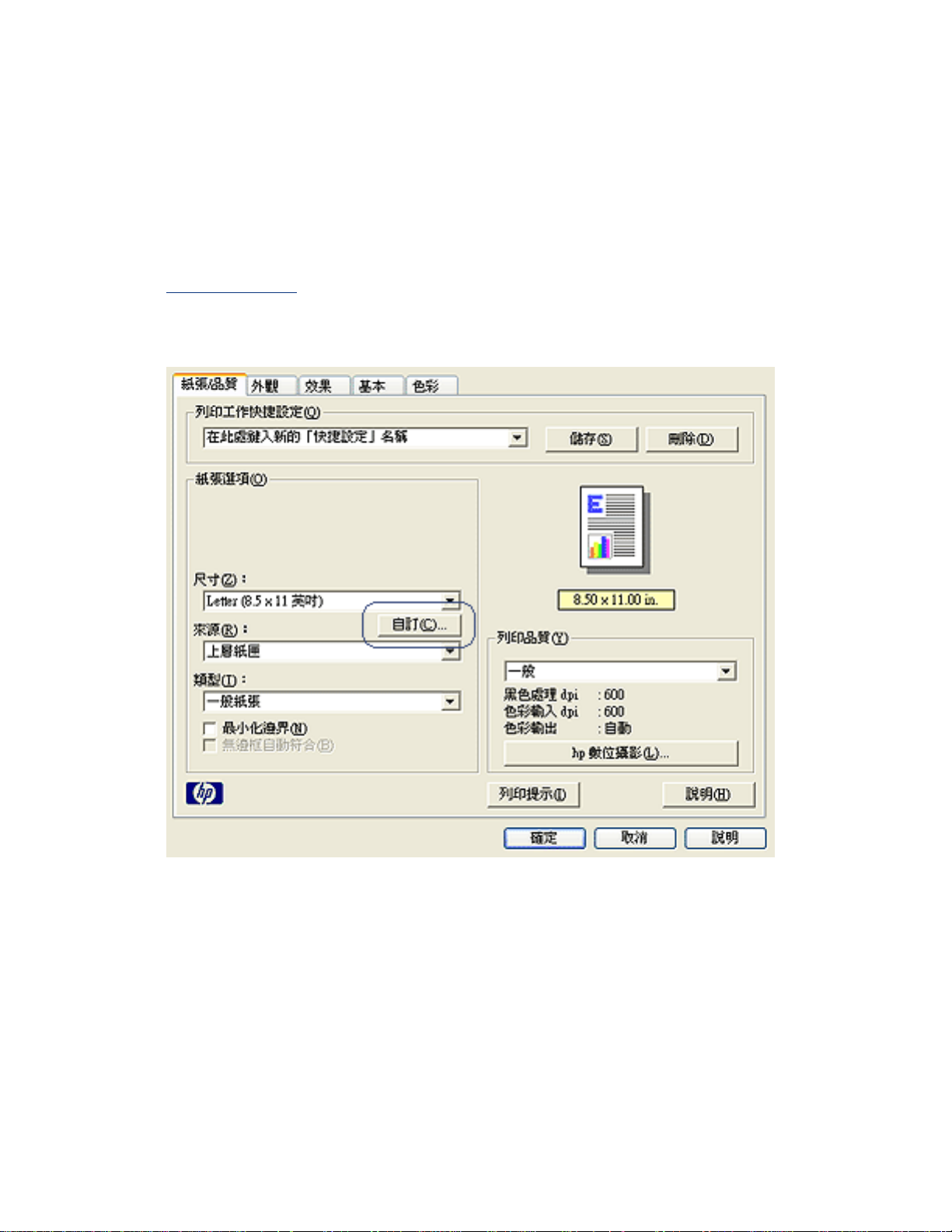
設定自訂紙張尺寸
使用「自訂紙張尺寸」對話方塊列印特殊尺寸紙張。
定義自訂紙張尺寸
請按照下列步驟定義自訂紙張尺寸:
1. 開啟
2. 按一下「紙張/品質」標籤。
「印表機內容」對話方塊。
3. 按一下「自訂」按鈕。
顯示「自訂紙張尺寸」對話方塊。
Page 24
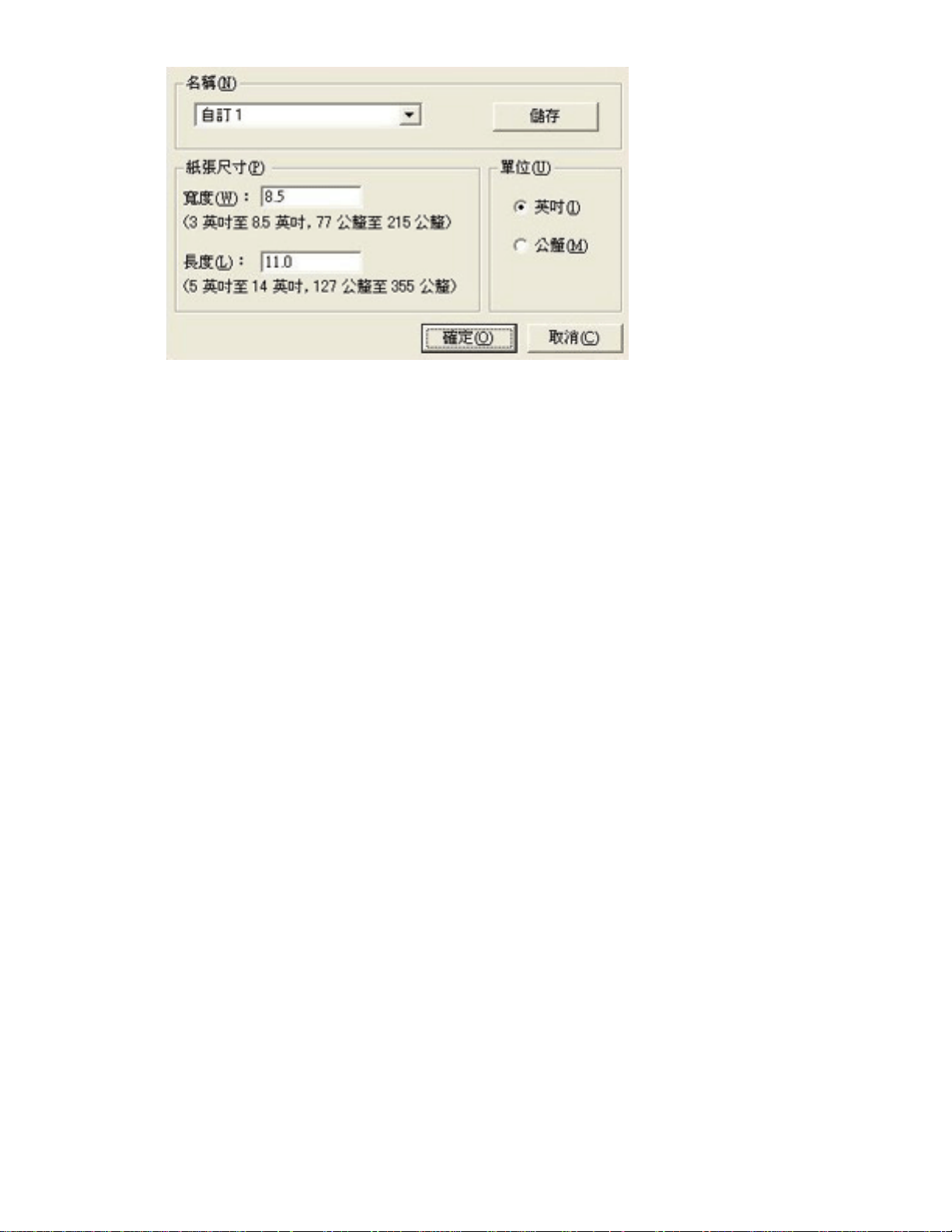
4. 自「名稱」下拉式清單選取自訂紙張尺寸名稱。
5. 在「寬度」與「長度」方塊中輸入紙張尺寸。
每一個方塊下方會出現紙張尺寸的最大值與最小值。
6. 選取度量單位:英吋或公釐。
7. 按一下「儲存」以儲存自訂紙張尺寸。
您最多可以儲存五種自訂紙張尺寸。
8. 按一下「確定」以結束「自訂紙張尺寸」對話方塊。
Page 25
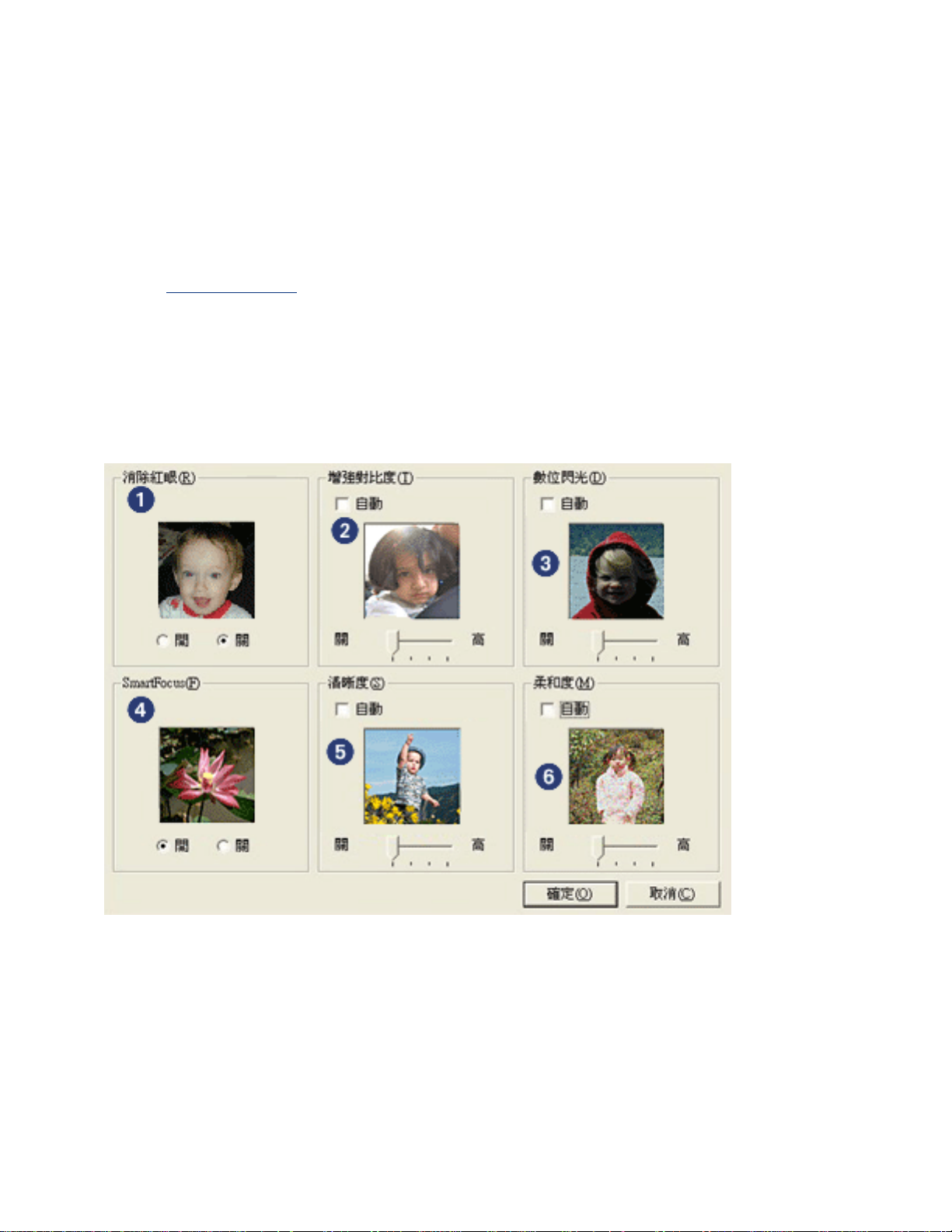
列印數位相片
印表機有數種加強數位相片品質的功能。
開啟 hp 數位攝影選項對話方塊
按照下列步驟開啟「hp 數位攝影選項」對話方塊:
1. 開啟
2. 按一下「紙張/品質」標籤,然後按一下「hp 數位攝影」按鈕。
「印表機內容」對話方塊。
使用 hp 數位攝影選項對話方塊
使用「hp 數位攝影選項」對話方塊設定以下選項:
1. 消除紅眼:按一下「開」以移除或減少相片中的紅眼。
2. 增強對比度:根據喜好設定調整對比度。按一下「自動」以讓印表機驅動程式自動平衡對比
度。
3. 數位閃光:使暗色影像變亮。按一下「自動」讓印表機驅動程式自動平衡亮度與暗度。
4. SmartFocus:按一下「開」讓印表機驅動程式自動為影像對焦。
5. 清晰度:根據喜好設定調整影像清晰度。按一下「自動」讓印表機驅動程式自動將影像調清
晰。
Page 26
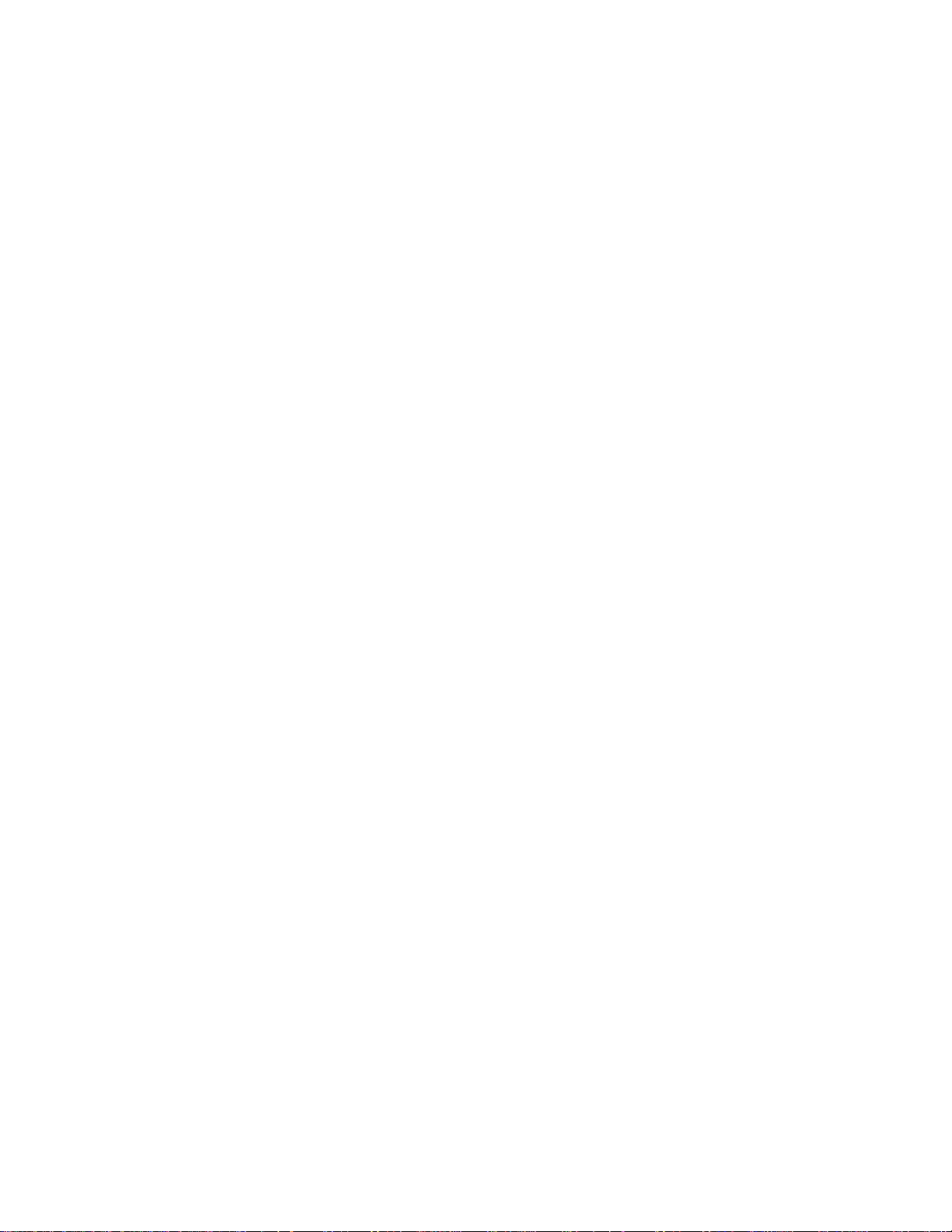
6. 柔和度:根據喜好設定調整失真。按一下「自動」讓印表機驅動程式自動將影像調柔和。
Page 27
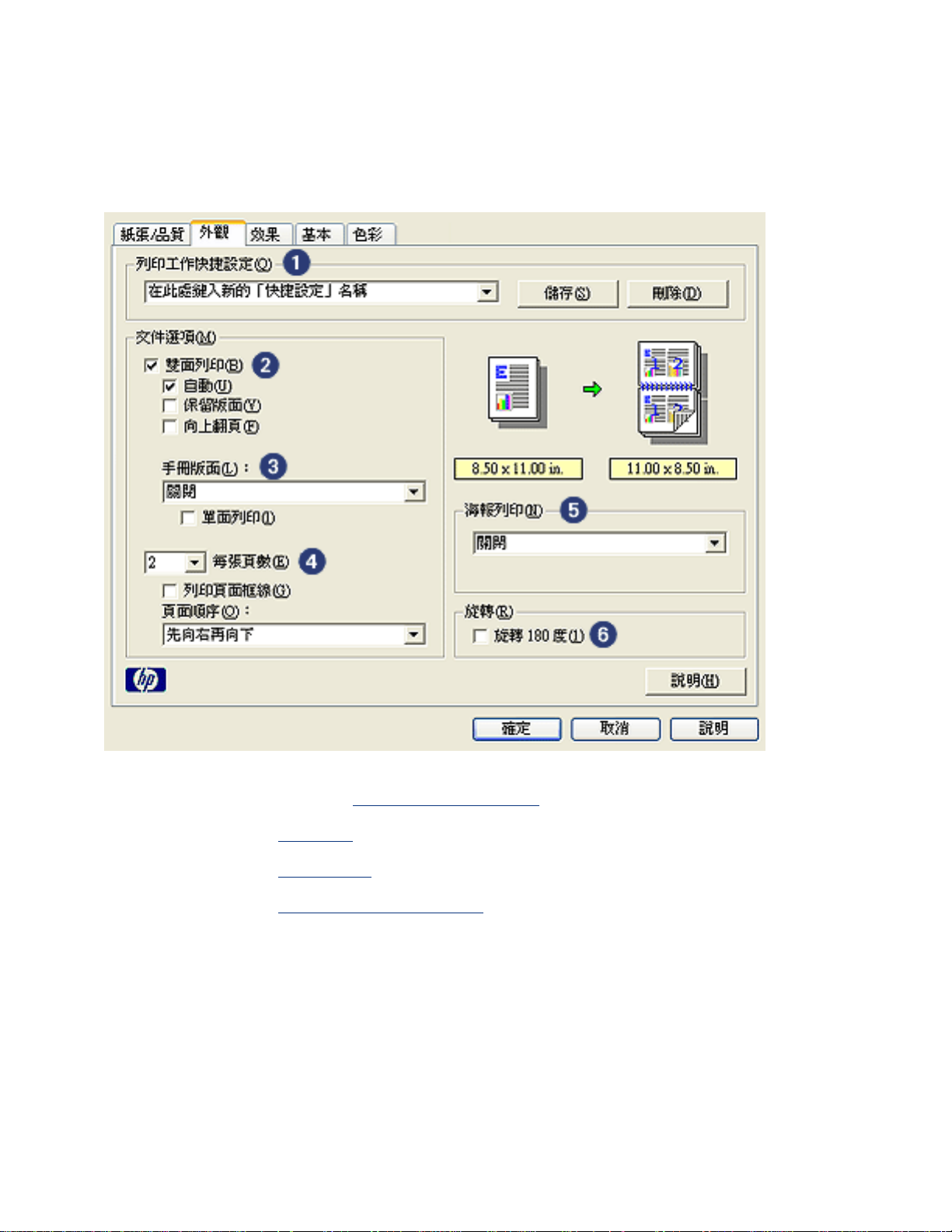
外觀標籤
「外觀」標籤可讓您設定以下選項:
1. 列印工作快捷設定:請參閱
2. 雙面列印:請參閱
3. 手冊版面:請參閱
4. 每張頁數:請參閱
5. 海報列印:選取列印海報需要的紙張數量,以決定海報的尺寸。
6. 旋轉 180 度:將列印影像旋轉 180 度。
雙面列印。
列印小手冊。
「在一張紙上列印多頁」。
「列印工作快捷設定」。
Page 28
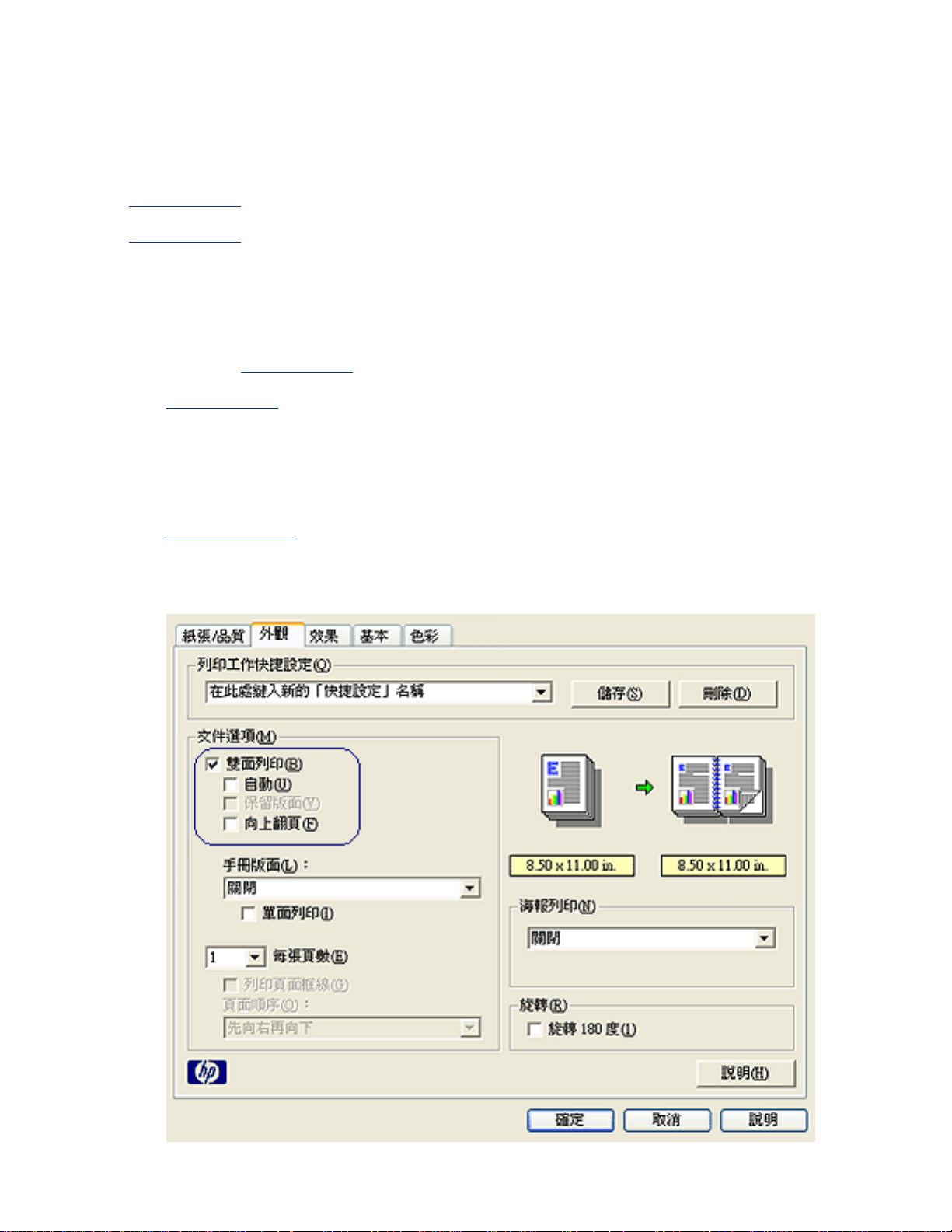
雙面列印
使用下列其中一種方法列印雙面文件:
● 手動雙面列印
● 自動雙面列印
手動雙面列印
在下列情況下,使用手動雙面列印:
● 印表機未連接雙面列印附件。
● 要在雙面列印附件不支援的材質類型上列印。
列印說明
請按照下列步驟手動列印雙面文件:
1. 開啟
「印表機內容」對話方塊。
2. 選取「外觀」標籤。
Page 29
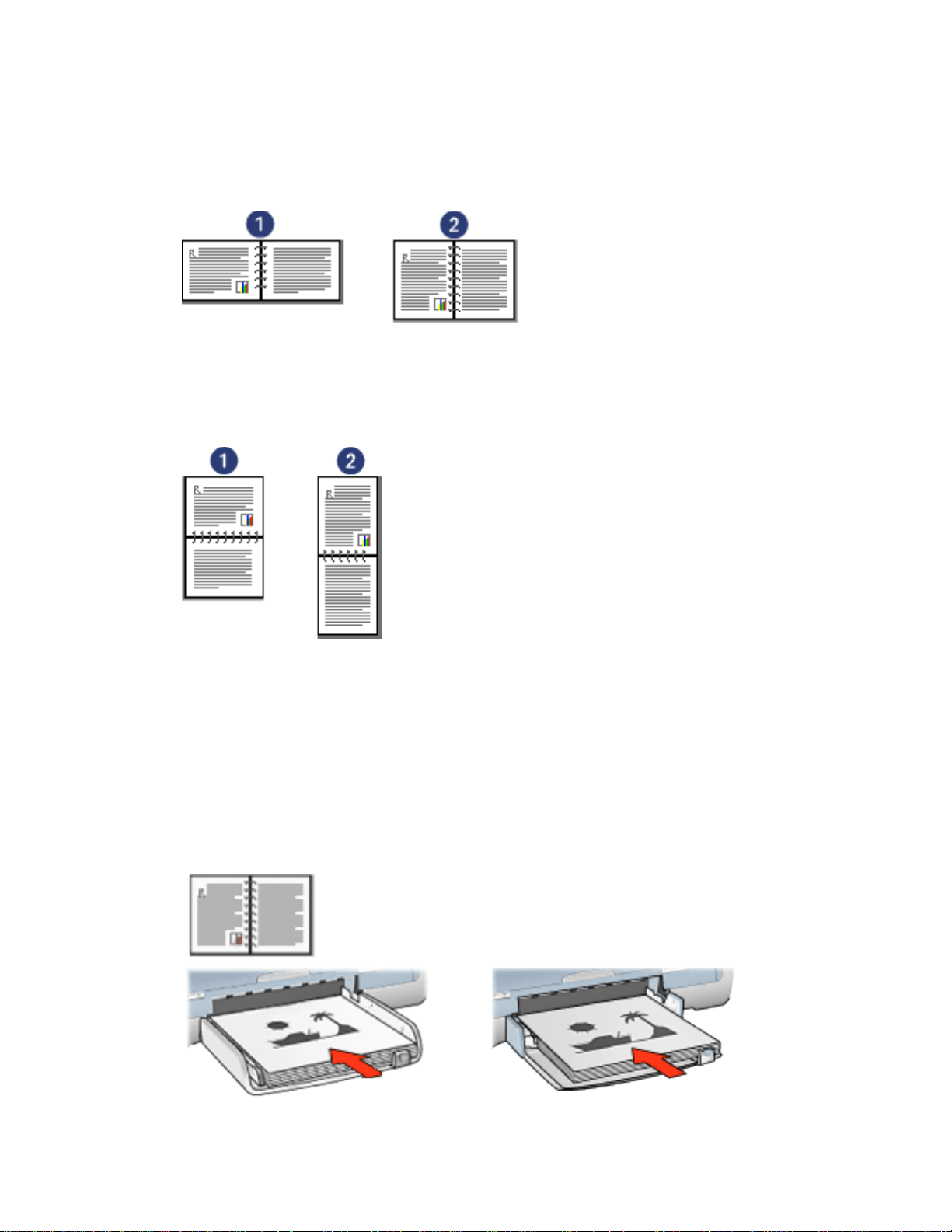
3. 選取「雙面列印」。
4. 取消選擇自動核取方塊,然後執行下列其中一項操作:
❍ 書籍式裝訂:檢查並確認「向上翻頁」未被選取。
1. 橫向 2. 縱向
❍ 便箋式裝訂:選取「向上翻頁」。
1. 橫向 2. 縱向
5. 選取任何其它所需的列印設定值,然後按一下「確定」。
印表機會先列印奇數頁。
6. 奇數頁列印完後,再根據選取的裝訂類型與列印方向重新放入紙張,且列印面向上:
❍ 縱向列印的書籍式裝訂:請按照下列圖示重新裝入紙張:
Page 30
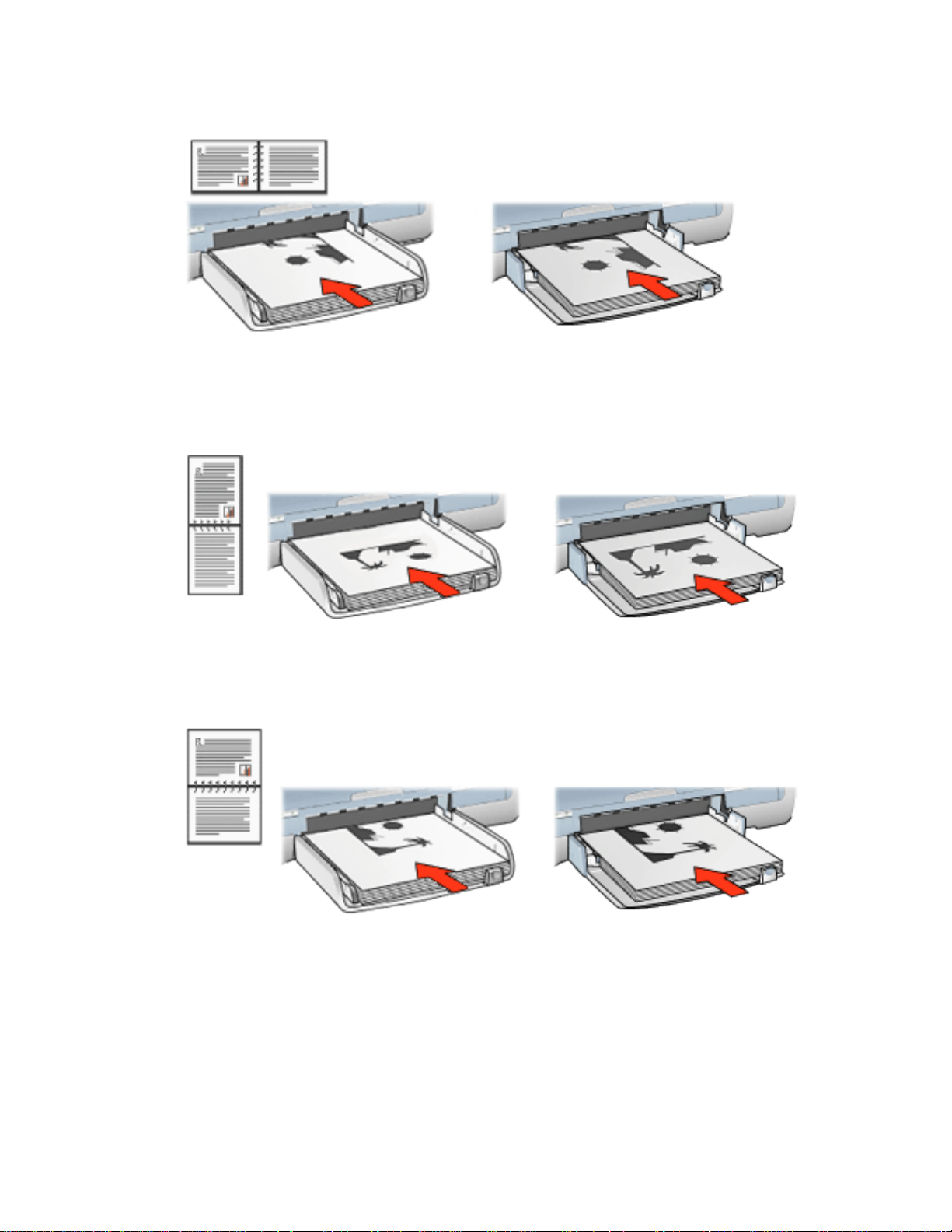
❍ 橫向列印的書籍式裝訂:請按照下列圖示重新裝入紙張:
❍ 縱向列印的便箋式裝訂:請按照下列圖示重新裝入紙張:
❍ 橫向列印的便箋式裝訂:請按照下列圖示重新裝入紙張:
7. 按一下「繼續」以列印偶數頁。
自動雙面列印 (需要附件)
要自動列印雙面文件,必須將雙面列印附件 (雙面列印模組) 連接至印表機。
雙面列印附件 (雙面列印模組) 僅支援特定材質類型。 要獲得支援的材質類型清單,請參閱附件隨
附的說明文件。
Page 31

使用手動雙面列印在不支援類型的材質上列印。
列印說明
請按照下列步驟自動列印雙面文件:
1. 開啟
「印表機內容」對話方塊。
選取「外觀」標籤。
2. 選取「雙面列印」。
3. 確認已選擇自動核取方塊。
4. 執行以下其中一項操作:
❍ 要自動調整每頁的尺寸以符合文件的螢幕版面,請: 選擇保留版面。
如果沒有選擇此選項,可能會產生多餘的分頁線。
❍ 要不調整每頁的尺寸以符合雙面的邊界,請: 確認未選擇保留版面。
5. 選取裝訂選項:
❍ 書籍式裝訂:檢查並確認「向上翻頁」未被選取。
Page 32

1. 橫向 2. 縱向
❍ 便箋式裝訂:選取「向上翻頁」。
1. 橫向 2. 縱向
6. 選取任何其它所需的列印設定值,然後按一下「確定」。
列印第一面後,墨水乾燥時印表機會暫停。 墨水乾燥後,紙張會再次送回雙面列印模組,列印另一
面。
請在列印完頁面的兩面後,再取出雙面列印模組中的紙張。
Page 33

雙面列印附件 (雙面列印模組)
雙面列印模組是一種特殊的硬體裝置,可讓印表機自動進行雙面列印。
將雙面列印模組與印表機配合使用,具有下列幾種好處。 它可讓您:
● 進行雙面列印,而無需手動重新裝入紙張。
● 快速且有效地列印長形文件。
● 在紙張的兩面列印,以減少紙張用量。
● 建立專業外觀的型錄、報表、新聞稿及其他特殊項目。
如果雙面列印模組未隨附於印表機中,您可以向授權的 HP 經銷商單獨購買。
並非所有國家/地區都提供雙面列印模組。
安裝雙面列印模組
請按照下列步驟將雙面列印模組連接至印表機:
1. 彼此相對地推動印表機背面活動擋門上的兩個閘鎖手柄,然後卸下擋門。
Page 34

請勿丟棄背面活動擋門。 印表機必須連接雙面列印模組或背面活動擋
門,才能進行列印。
2. 將雙面列印模組插入印表機背面,直至兩邊都卡入定位。
在印表機中安裝雙面列印模組時,請勿按壓雙面列印模組兩側的按
鈕。 只有在從印表機卸下雙面列印模組時,才會使用這些按鈕。
使用雙面列印模組列印
要獲得有關使用雙面列印模組列印雙面文件的說明,請按一下此處。
要獲得有關以印表機預設列印設定進行自動雙面列印的說明,請按一下
此處。
支援的材質類型
雙面列印模組僅適用於特定材質類型。 要獲得支援的材質清單,請參閱雙面列印模組隨附的說明文
件中的規格。
Page 35

變更預設值
使用工作列圖示變更印表機的預設列印設定值。預設列印設定值適用於該印表機列印的所有文件。
1. 工作列圖示
使用工作列圖示快捷功能表
按照以下步驟變更印表機的預設值:
1. 按一下工作列圖示。
出現「印表機內容」對話方塊。
2. 選取要當預設值使用的選項。
3. 按一下「確定」。
螢幕上將會出現一個對話方塊以說明每次列印時將使用新的設定值。如果您不想再看到此對
話方塊,請選取「不要再顯示此訊息」。
4. 按一下「確定」以儲存新的預設列印設定值。
Page 36

列印小手冊
列印小手冊時會自動排列及重新調整文件頁面尺寸,如此一來當您將文件摺成小手冊時,頁面順序
才會正確。
要獲得適當的說明,請選擇下列其中一個主題:
● 列印小手冊
● 使用雙面列印附件列印手冊
列印小手冊
請按照下列步驟列印手冊:
1. 開啟
2. 選取「外觀」標籤。
「印表機內容」對話方塊。
Page 37

3. 選取「雙面列印」。
4. 確認未選擇自動。
5. 在「手冊版面」下拉式清單中選取裝訂選項:
❍ 右邊裝訂:在小手冊的右邊裝訂。
❍ 左邊裝訂:在小手冊的左邊裝訂。
6. 執行以下其中一項操作:
❍ 若要將小手冊每隔一頁留白,請選取「單面列印」。
Page 38

❍ 若要在小手冊上列印所有頁面,請取消選取「單面列印」。
7. 選取任何其它所需的列印設定值,然後按一下「確定」。
8. 出現提示時,請如下圖所示將紙張重新裝入進紙匣。
9. 按一下「繼續」以完成列印小手冊。
使用雙面列印附件列印手冊
請按照下列步驟使用雙面列印附件列印手冊:
雙面列印附件是選購的。如需更多資訊,請按一下此處。
1. 開啟「印表機內容」對話方塊。
2. 選取「外觀」標籤。
Page 39

3. 選取「雙面列印」。
4. 選擇自動。
5. 選擇保留版面。
6. 在「手冊版面」下拉式清單中選取裝訂選項:
❍ 右邊裝訂:在小手冊的右邊裝訂。
❍ 左邊裝訂:在小手冊的左邊裝訂。
7. 執行以下其中一項操作:
Page 40

❍ 若要將小手冊每隔一頁留白,請選取「單面列印」。
❍ 若要在小手冊上列印所有頁面,請取消選取「單面列印」。
8. 選取任何其它所需的列印設定值,然後按一下「確定」。
Page 41

在一張紙上列印多頁
印表機軟體可讓您在一張紙上列印多頁文件。印表機軟體會自動調整文件文字與影像的尺寸,以符
合列印頁面。
請按照下列步驟,在一張紙上列印多頁文件:
1. 開啟
2. 按一下「外觀」標籤。
「印表機內容」對話方塊。
3. 自「每張頁數」下拉式清單中選取您要在一張紙上列印的頁數。
4. 如果您希望紙張上所列印的每頁影像周圍出現頁框,請按一下「列印頁面框線」核取方塊。
5. 自「頁面順序」下拉式清單中選取紙張版面。
6. 選取任何其它所需的列印設定值,然後按一下「確定」。
Page 42

效果標籤
「效果」標籤可讓您設定下列選項:
1. 列印工作快捷設定:請參閱
2. 列印文件到:在與文件紙張尺寸格式不同的紙上列印文件。自下拉式清單選取目標紙張尺
寸。
3. 符合紙張尺寸:自動調整列印影像的尺寸,以符合您在「列印文件到」下拉式清單中選取的
紙張尺寸。
4. 正常大小的 %:指定您希望縮小或放大列印影像的百分比。例如,輸入 70 即可縮小列印
影像至一般尺寸的 70%。
5. 浮水印:請參閱
「浮水印」。
「列印工作快捷設定」。
Page 43

浮水印
浮水印會出現在文件的背景。
在文件中套用現有的浮水印
請按照下列步驟在文件上套用現有的浮水印:
1. 開啟
「印表機內容」對話方塊。
2. 按一下「效果」標籤。
3. 自「浮水印」下拉式清單選取浮水印。
如果您不使用清單中的浮水印,
請建立新的浮水印。
4. 執行以下其中一項操作:
❍ 如果您希望浮水印只出現在第一頁,請選取「僅限於第一頁」。
❍ 如果您希望浮水印出現在所有列印頁面,請取消核選「僅限於第一頁」。
5. 根據紙張類型說明列印文件。
Page 44

建立或變更浮水印
請按照下列步驟建立或變更浮水印:
1. 開啟
「印表機內容」對話方塊。
2. 按一下「效果」標籤。
3. 按一下「編輯」按鈕。
出現「浮水印詳細資料」對話方塊。
4. 執行以下其中一項操作:
❍ 按一下「新增」按鈕,或者
❍ 選取現有的浮水印加以變更。
5. 輸入浮水印訊息、訊息角度與字型屬性。
6. 在您設定浮水印詳細資料之後,按一下「確定」。
要獲得關於套用浮水印的說明,請按一下
要獲得更多有關各個標籤畫面上的選項之資訊,請指向該選項,然後按一下滑鼠
右鍵以顯示「這是什麼?」對話方塊。按一下「這是什麼?」即可檢視更多關於
已選取項目的資訊。
此處。
Page 45

基本標籤
「基本」標籤可讓您設定下列選項:
1. 列印工作快捷設定:請參閱
「列印工作快捷設定」。
2. 列印方向:指定版面配置:
❍ 縱向:列印頁面的長度大於寬度。
❍ 橫向:列印頁面的寬度大於長度。
❍ 鏡射影像:從左到右反轉列印影像。
3. 頁面順序:選取下列其中一項:
❍ 正面至背面:文件完成列印時,第一頁將會在最上面。
❍ 背面至正面:文件完成列印時,最後一頁將會在最上面。
4. 份數: 用來列印多份文件。
❍ 列印張數: 列印的份數。
❍ 自動分頁: 列印多份文件時,每一份均完整列印。
5. 預覽列印:選取此選項,即可在列印文件之前先檢視其版面。
Page 46

6. 進階功能:請參閱「進階功能」。
Page 47

進階功能
您可能需要在「進階功能」對話方塊中設定選項以列印相片、投影片或含有圖形的文件。
開啟進階功能對話方塊
請按照以下這些步驟開啟「進階功能」對話方塊:
1. 開啟
2. 按一下「基本」標籤,然後按一下「進階功能」按鈕。
「印表機內容」對話方塊。
使用進階功能對話方塊
使用「進階功能」對話方塊設定以下選項:
1. 墨水量:調整某頁面上列印的墨水量。減少墨水量會降低色彩品質。
2. 乾燥時間:為較慢乾的列印輸出,提供額外的乾燥時間。
3. 低記憶體模式:可讓記憶體或硬碟空間不足以在一般條件下列印文件的電腦進行列印。使用
此選項可能會降低列印輸出的品質。當印表機位於「低記憶體模式」時,無法使用「最大
dpi」列印品質模式。
Page 48

色彩標籤
「色彩」標籤可讓您設定這些選項:
1. 列印工作快捷設定:請參閱
「列印工作快捷設定」。
2. 灰階列印:以灰色色階列印。
❍ 高品質:使用三色列印墨水匣與 (或) 相片列印墨水匣進行高品質灰階列印。
❍ 僅使用黑色列印墨水匣:使用黑色列印墨水匣進行灰階列印。
❍ 影印或傳真最佳化:使用黑色列印墨水匣進行適合影印或傳真的灰階列印。
3. 飽和度:調整列印色彩的明暗度。
4. 亮度:調整列印色彩的亮度或暗度。
5. 色調:調整列印色彩的暖色調或冷色調。
6. 色彩空間: 請參閱數位攝影技術。
Page 49

數位攝影技術
印表機軟體提供了數種用於列印數位相片的技術功能。
● PhotoREt
● 4800 x 1200 dpi 最佳化
● Exif 列印
● 六種墨水列印
● 色彩空間
PhotoREt 列印
PhotoREt 提供最佳的影像列印速度與品質組合。
請按照下列步驟使用 PhotoREt 列印技術:
1. 開啟
「印表機內容」對話方塊。
2. 選擇紙張/品質標籤。
3. 在列印品質下拉式清單中選擇最佳。
4. 變更任何其它所需的
列印設定值,然後按一下「確定」。
4800 x 1200 dpi 最佳化
最佳化 4800 x 1200 dpi 是此印表機的最高品質解析度。 如果在印表機驅動程式中選擇了最佳化
4800 x 1200 dpi,則三色列印墨水匣將以最佳化 4800 x 1200 dpi 模式列印。 如果也安裝了相
片列印墨水匣,則會增強列印品質。 如果相片列印墨水匣未隨附於印表機中,您可以單獨購買。
請按照以下步驟,以 4800 x 1200 dpi 的最佳化模式列印:
1. 開啟
2. 選擇紙張/品質標籤。
3. 在紙張類型下拉式清單中選擇適當的相紙類型。
4. 在列印品質下拉式清單中選擇最大 dpi。
「印表機內容」對話方塊。
5. 變更任何其它所需的
列印設定值,然後按一下「確定」。
列印 Exif 列印增強相片
Exif 列印 (可交換式影像檔案格式 2.2) 是一種國際的數位影像標準,可以簡化數位攝影並加強列印
的相片。利用 Exif 列印數位相機拍攝相片時,Exif 列印會擷取曝光時間、閃光燈類型和色彩飽和度
Page 50

等資訊,並將這個資訊儲存在影像的檔案中。然後 HP Deskjet 印表機軟體會使用這個資訊,自動
執行影像特定的增強功能,以產生傑出的相片。
列印 Exif 列印增強相片需要:
● 支援 Exif 列印的數位相機
● Exif 列印相片軟體
● 支援 Exif 列印的 HP Deskjet 印表機軟體
● Windows 98、2000、Me 或 XP
請按照下列步驟列印 Exif 列印增強相片:
1. 開啟您想用 Exif 列印相片軟體列印的檔案。
2. 開啟「印表機內容」對話方塊。
3. 選擇紙張/品質標籤。
4. 在類型下拉式清單中選擇適當的相紙類型。
5. 在列印品質下拉式清單中選擇一般或最佳。
6. 變更任何其它所需的
列印設定值,然後按一下「確定」。
印表機軟體會自動最佳化列印影像。
六色列印
使用六色列印加強相片的品質。
為了要使用六色列印,您必須先安裝相片與三色列印墨水匣。如果相片列印墨水匣未隨附於產品
中,您可以另外購買。
請按照以下步驟,以六色列印模式列印:
1. 開啟
2. 選擇紙張/品質標籤。
3. 在類型下拉式清單中選擇適當的相紙類型。
4. 在列印品質下拉式清單中選擇一般、最佳或最大 dpi。
5. 變更任何其它所需的
「印表機內容」對話方塊。
列印設定值,然後按一下「確定」。
色彩空間
色彩空間定義列印色彩的範圍。 印表機軟體會將文件中的色彩從目前的色彩空間轉換為選定的色彩
空間。
可以使用下列色彩空間:
Page 51

● sRGB/sYCC
● Adobe RGB
sRGB/sYCC
sRGB/sYCC 是適合於大多數列印工作的色彩空間。 它用於大多數的 Web 文件與目前的影像裝
置。
請按照下列步驟使用 sRGB/sYCC 色彩空間:
1. 開啟
「印表機內容」對話方塊。
2. 選擇色彩標籤。
3. 在色彩空間下拉式清單中選擇 sRGB/sYCC。
4. 變更任何其它所需的
列印設定值,然後按一下「確定」。
Adobe RGB
Adobe RGB 是新的色彩空間,可提供比 sRGB/sYCC 更多的色彩,但僅適用於影像。
使用 Adobe RGB 從專業應用程式列印時,請關閉應用程式中的色彩管理,並允許印表機軟體管理
色彩空間。
按照下列步驟使用 Adobe RGB 色彩空間:
1. 開啟
2. 選擇紙張/品質標籤,然後選擇下列項目:
「印表機內容」對話方塊。
❍ 類型下拉式清單中的 HP 相紙。
❍ 列印品質下拉式清單中的最佳或最大 dpi。
3. 選擇色彩標籤。
4. 在色彩空間下拉式清單中選擇 Adobe RGB。
5. 變更任何其它所需的列印設定值,然後按一下「確定」。
如果 Adobe RGB 色彩空間用於其他色彩空間所建立的影像,則列印的色彩可能看起來會更加鮮
艷。
Page 52

列印畫面影像
使用 HP 列印畫面公用程式列印電腦監視器上顯示的影像。
設定 hp 列印畫面公用程式
按照下列步驟設定 HP 列印畫面公用程式:
1. 進入印表機公用程式,然後按一下列印畫面。
2. 根據需要選擇下列組態選項:
❍ 卸載/載入 HP 列印畫面: 啟動或關閉公用程式。
❍ 在 Windows 下啟動: 將該公用程式設定為在啟動 Windows 時啟動。
❍ 擷取畫面: 列印畫面影像。
❍ 列印方向: 在橫向與縱向模式之間切換。
3. 按一下「確定」。
列印說明
請按照下列步驟列印畫面影像:
1. 確認 HP 印表機是電腦的預設印表機。
2. 在進紙匣中裝入 Letter 或 A4 紙。
3. 執行以下其中一項操作:
❍ 要列印整個桌面,請: 按下鍵盤上的 Print Screen 鍵。
❍ 僅列印使用中的視窗時,請: 同時按下 Alt 鍵與 Print Screen 鍵。
Page 53

自動開啟與自動關閉功能
自動開啟
「自動開啟」是印表機的預設功能。 列印檔案時,印表機的電源會自動開啟。
自動關閉
啟用自動關閉功能可在印表機閒置 30 分鐘後將其置於低功率、節省能源模式。
請按照下列步驟啟動自動關閉功能:
1. 移至
2. 按一下設定印表機。
3. 按一下設定。
4. 選擇啟動自動關閉硬體功能。
5. 按一下套用,然後按一下確定。
印表機維護。
Page 54

入門指南 (hp deskjet 5150)
要獲得印表機功能與選用雙面列印附件的概觀,請按一下此處。
按一下下列適當的主題,以獲得印表機功能的說明:
● 按鈕與指示燈
● 紙匣
● 列印墨水匣
● 墨水備份模式
要獲得選用雙面列印附件的說明,請按一下此處。
Page 55

印表機功能
HP 印表機具有數項功能,可使列印工作更加簡易且效率更高。
按鈕與指示燈
1.
紙匣
2.
列印墨水匣
1.
墨水備份模式
2.
Page 56

連接
1.
雙面列印附件 (選用)
2.
Page 57

按鈕與指示燈
使用印表機按鈕開啟或關閉印表機電源,取消列印工作以及重新開始列印工作。印表機指示燈則可
以讓您看到印表機的狀態。
1. 列印取消按鈕 2. 列印墨水匣狀態指示燈 3. 繼續按鈕 4. 電源按鈕
列印取消按鈕
按下「列印取消」按鈕可取消目前的列印工作。
列印墨水匣狀態符號與指示燈
列印墨水匣需要維修時,列印墨水匣狀態指示燈會亮起或閃爍。
繼續按鈕與指示燈
需要執行操作 (如裝入紙張或清除卡紙) 時,「繼續」指示燈會閃爍。 問題解決後,按下「繼續」
按鈕可繼續列印。
電源按鈕與指示燈
「電源」按鈕可開啟與關閉印表機電源。在您按下「電源」按鈕後,印表機可能需要幾秒鐘才能開
啟。
印表機正在處理時,「電源」指示燈會閃爍。
注意! 請務必使用印表機前面的「電源」按鈕來開啟與關閉印表機。如果使用延
長線、突波保護器或牆上插座開關來開啟與關閉印表機電源,則可能會導致印表機
發生故障。
Page 58

印表機指示燈亮起或閃爍
指示燈的含義
印表機指示燈可指示印表機的狀態。
1. 電源指示燈 2. 繼續指示燈 3. 列印墨水匣狀態指示燈
電源指示燈閃爍
印表機正準備進行列印
印表機接收完所有資料後,指示燈會停止閃爍。
繼續指示燈閃爍
印表機中的紙張可能已用盡
1. 將紙張放入進紙匣。
2. 按下印表機前面的繼續按鈕。
可能卡紙
請按照下列說明清除卡紙。
列印墨水匣狀態指示燈亮起或閃爍
如果指示燈亮起且不閃爍
查看列印墨水匣是否墨水不足。
如果列印墨水匣的墨水不足,請考慮
更換列印墨水匣。
Page 59

如果列印墨水匣的墨水不足,請按下繼續按鈕。 如果「列印墨水匣狀態」指示燈仍然亮起,請關閉
印表機電源,然後再開啟。
如果指示燈亮起且閃爍
確認是否已安裝正確的列印墨水匣。
如果指示燈開始閃爍時列印無邊框文件,請按照下列
指引進行。
否則,請按照下列步驟進行:
1. 打開印表機頂蓋,取出黑色或相片列印墨水匣,然後合上頂蓋。
2. 執行以下其中一項操作:
❍ 如果指示燈閃爍: 打開頂蓋,裝上取出的列印墨水匣,然後取出三色列印墨水匣。 移至
步驟 3。
❍ 如果指示燈熄滅: 取出的列印墨水匣出現問題。 移至步驟 3。
3. 手動清潔列印墨水匣。
清潔列印墨水匣後,請將其重新插入印表機。
如果列印墨水匣狀態指示燈繼續閃爍,請
更換列印墨水匣。
所有指示燈均閃爍
您可能需要重新啟動印表機
1. 按下電源按鈕以關閉印表機電源,然後再按下電源按鈕以重新啟動印表機。
如果指示燈繼續閃爍,請繼續執行步驟 2。
2. 按下電源按鈕以關閉印表機電源。
3. 從電源插座上拔下印表機電源線。
4. 將印表機電源線重新連接至電源插座。
5. 按下「電源」按鈕以開啟印表機電源。
Page 60

卡紙
按照下列步驟進行
1. 按下繼續按鈕。
2. 如果您在列印標籤,請檢查標籤是否在經過印表機時從標籤紙上脫落。
如果無法清除卡紙
印表機未連接雙面列印附件
印表機已連接雙面列印附件
印表機未連接雙面列印附件
1. 彼此相對地推動印表機背面活動擋門上的兩個閘鎖手柄,然後卸下擋門。
2. 自印表機背面取出卡紙,然後裝回「背面活動檔門」。
3. 按下繼續按鈕。
4. 列印文件。
Page 61

印表機已連接雙面列印附件
1. 按下雙面列印附件左側與右側的按鈕,然後將其從印表機卸下。
2. 取出印表機背面的所有紙張。
如果已清除卡紙,請繼續執行下列步驟 3。
如果未清除卡紙,請繼續執行下列步驟 1。
1. 按下雙面列印附件頂部的按鈕,然後放下活動擋門。
2. 取出雙面列印附件中的所有紙張,然後合上活動擋門。
3. 將雙面列印附件重新插入印表機,直至兩邊都卡入定位。
Page 62

在印表機中安裝雙面列印模組時,請勿按壓雙面列印模組兩側的按
鈕。 只有在從印表機卸下雙面列印模組時,才會使用這些按鈕。
4. 按下繼續按鈕。
Page 63

無邊框列印問題
列印無邊框列印輸出時,按照下列指引操作:
● 確認紙張/品質標籤的尺寸下拉式清單中指定的紙張尺寸與進紙匣中裝入的紙張尺寸相符。
● 在紙張/品質標籤的類型下拉式清單中選擇適當的紙張類型。
● 如果以灰階列印,請選擇色彩標籤的灰階列印下的高品質。
● 請勿在墨水備份模式下列印無邊框文件。 務必在印表機中安裝兩個列印墨水匣。
相片某部分褪色
列印輸出的邊緣褪色
確認相紙未捲曲。 如果相紙已捲曲,請將相紙放在塑膠袋中,以捲曲的相反方向輕輕彎曲相紙,直
至相紙平整。 如果問題仍然存在,請使用未捲曲的相紙。
要獲得有關防止相紙捲曲的說明,請按一下
此處。
列印輸出的邊緣附近褪色
Page 64

如果靠近相片邊緣大約 1 至 2.5 英吋處出現褪色,請嘗試下列方法:
● 在印表機中安裝相片列印墨水匣。
● 開啟印表機內容對話方塊,選擇紙張類型/品質標籤,然後將列印品質設定為最大 dpi。
● 將影像旋轉 180 度。
列印輸出的淺色部分出現條紋
如果靠近相片長邊大約 2.5 英吋的淺色部分出現條紋,請嘗試下列方法:
● 在印表機中安裝相片列印墨水匣。
● 將影像旋轉 180 度。
列印的影像歪斜
如果列印的影像歪斜,請按照下列步驟進行:
1. 取出進紙匣中的所有紙張。
2. 將相紙正確地裝入進紙匣。
3. 確認紙張導板是否平穩地緊靠材質。
Page 65

4. 按照材質類型的裝入說明進行。
列印輸出出現多餘的邊框
對於大多數相紙類型
如果列印輸出出現多餘的邊框,請校準印表機。
如果列印雙面文件,請
手動列印文件,而不是進行自動列印。
對於具可撕式標籤的相紙
如果邊框出現在可撕式標籤下方,請撕下標籤。
如果邊框出現在可撕式標籤上方,請
校準印表機。
Page 66

墨水污跡
如果列印輸出的背面出現墨水污跡或紙張黏在一起,請按照下列步驟進行。
1. 開啟
2. 將「乾燥時間」滑鈕向「較多」移動。
3. 將「墨水量」滑鈕向「較淡」移動。
4. 按一下「確定」。
如果問題仍然存在,請:
1. 取出無邊框列印材質,然後將一般紙張裝入進紙匣。
2. 按住繼續按鈕直至印表機開始列印自我測試頁,然後鬆開該按鈕。
3. 重複步驟 2,直至自我測試頁的背面沒有墨水污跡。
「進階功能」對話方塊。
影像中的色彩可能會變得比較淡。
Page 67

存放與處理相紙
請按照下列說明保持 HP 品牌的相紙之品質。
存放
● 將未使用的相紙放在可重新封裝的塑膠袋中,然後放在原來的包裝盒中。 將包裝好的相紙存
放在陰涼地方的平坦表面。
● 準備列印時,請僅取出立即要使用的紙張。 列印完後,將任何未使用的相紙放回塑膠袋中。
● 請勿將未使用的相紙留在印表機紙匣中。 開始捲曲的紙張可能會降低相片的品質。
處理
● 處理相紙時請務必拿著邊緣。 相紙上留有指紋可能會降低列印品質。
● 如果相紙捲曲的邊角超過 10 公釐或 3/8 英吋,請將相紙放在可重新封裝的存放袋中,然後
透過桌子的邊緣滾壓存放袋直至紙張平整。
列印之前相紙應是平整的。
Page 68

校準列印墨水匣
安裝新的列印墨水匣後,印表機會自動校準列印墨水匣。 平時,您也可以校準列印墨水匣,以確保
獲得最佳的列印品質。
要校準列印墨水匣,請:
1. 將一疊一般白紙放入進紙匣。
2. 移至印表機維護。
3. 按一下「校準印表機」。
4. 按一下「校準」,然後按照螢幕上的說明進行。
Page 69

手動清潔列印墨水匣
如果在佈滿灰塵的環境中使用印表機,列印墨水匣接點上可能會積聚小量的堆積物。
備齊清潔用品
清潔列印墨水匣時需要下列物件:
● 蒸餾水 (自來水中含有會損壞列印墨水匣的污染物)
● 棉花棒或其他柔軟不含絨毛的材料,以免擦拭時附著在列印墨水匣上
清潔時請小心,不要讓
墨水沾到手上或衣服上。
準備進行清潔工作
1. 按下「電源」按鈕以開啟印表機電源,然後打開印表機護蓋。
2. 取出列印墨水匣,並將其噴嘴的金屬面朝上置於紙張上。
請勿讓列印墨水匣離開印表機超過 30 分鐘。
清潔說明
1. 將棉花棒稍微沾上蒸餾水,並擠掉棉花棒中多餘的水分。
2. 使用棉花棒擦拭列印墨水匣的銅質接點。
請勿觸摸列印墨水匣的墨水噴嘴。 觸摸墨水噴嘴會導致墨水堵塞、無
法噴墨以及電子接點接觸不良。
1. 請僅清潔銅質接點
重複此程序,直至乾淨棉花棒上不再有墨水殘漬或灰塵。
3. 將列印墨水匣插入印表機,然後合上印表機護蓋。
Page 70

去除皮膚與衣服上的墨水
請按照以下說明去除皮膚與衣服上的墨水:
去除墨水(自) 解決方法
皮膚上
白色布料
彩色布料
注意! 務必用冷水洗去布料上的墨水。溫水或熱水可能會讓墨水的顏色滲透至布
料中。
用研磨肥皂清洗沾有墨水的部位。
加入漂白劑用冷水清洗布料。
加入皂式氨水用冷水清洗布料。
Page 71

紙匣
印表機有兩個紙匣: 一個進紙匣與一個出紙匣。
1. 出紙匣 2. 進紙匣
進紙匣
進紙匣可裝入要列印的紙張或其他材質。
滑動紙張導板,使其平穩地緊靠要列印材質的邊緣。
1. 進紙匣 2. 紙張寬度導板 3. 紙張長度導板
出紙槽
已列印的頁面會置於出紙匣中。
提起出紙匣以裝入大多數尺寸的紙張。 取出出紙匣以裝入小型材質。
Page 72

列印前,裝回出紙匣。
為防止紙張掉落在出紙匣外,請拉出出紙匣延伸板。
1. 出紙槽延伸板
在「快速草稿」模式下列印時,請拉出出紙匣延伸板,然後打開出紙匣延伸擋板。
1. 出紙匣延伸板 2. 出紙匣延伸擋板
Page 73

在 legal 紙張上列印時,請勿打開出紙匣延伸擋板。
列印工作完成後,折疊出紙匣延伸擋板,然後將出紙匣延伸板推入出紙匣。
Page 74

連接
● USB
● 網路
❍ 透過網路電腦連接
❍ 使用 hp jetdirect 列印伺服器
Page 75

USB
使用通用序列匯流排 (USB) 電纜線將印表機連接至電腦。電腦必須執行 Windows 98 或更新版本
的作業系統,以使用 USB 電纜線。
要獲得有關使用 USB 電纜線連接印表機的說明,請參閱印表機隨附的設定海報。
Page 76

網路
選擇適當的網路選項:
● 透過網路電腦連接
● 使用 hp jetdirect 列印伺服器
Page 77

透過網路電腦連接
您可以將印表機直接連接至網路上的電腦,然後與網路上的其他電腦共用。
要獲得關於網路共用印表機的說明,請使用印表機軟體 CD,並按照螢幕上的網路安裝說明進行。
Page 78

使用 hp jetdirect 列印伺服器
您可以使用 HP Jetdirect 列印伺服器將印表機連線至網路。
要獲得有關使用 HP Jetdirect 列印伺服器的說明,請使用印表機軟體 CD 與列印伺服器隨附的說
明文件。
Page 79

入門指南 (hp deskjet 5160)
要獲得印表機功能與選用雙面列印附件的概觀,請按一下此處。
按一下下列適當的主題,以獲得印表機功能的說明:
● 按鈕與指示燈
● 紙匣
● 列印墨水匣
● 墨水備份模式
要獲得選用雙面列印附件的說明,請按一下此處。
Page 80

按鈕與指示燈
使用印表機按鈕開啟或關閉印表機電源,取消列印工作以及重新開始列印工作。印表機指示燈則可
以讓您看到印表機的狀態。
1. 列印取消按鈕 2. 列印墨水匣狀態指示燈 3. 繼續按鈕 4. 電源按鈕
列印取消按鈕
按下「列印取消」按鈕可取消目前的列印工作。
列印墨水匣狀態符號與指示燈
列印墨水匣需要維修時,列印墨水匣狀態指示燈會亮起或閃爍。
繼續按鈕與指示燈
需要執行操作 (如裝入紙張或清除卡紙) 時,「繼續」指示燈會閃爍。 問題解決後,按下「繼續」
按鈕可繼續列印。
電源按鈕與指示燈
「電源」按鈕可開啟與關閉印表機電源。在您按下「電源」按鈕後,印表機可能需要幾秒鐘才能開
啟。
印表機正在處理時,「電源」指示燈會閃爍。
注意! 請務必使用印表機前面的「電源」按鈕來開啟與關閉印表機。如果使用延
長線、突波保護器或牆上插座開關來開啟與關閉印表機電源,則可能會導致印表機
發生故障。
Page 81

紙匣
要獲得關於紙匣的資訊,請選取下列其中一個主題:
● 打開紙匣
● 進紙匣
● 出紙槽
● 折疊紙匣
並非所有國家/地區都提供 HP deskjet 5160 series 印表機。
打開紙匣
請按照下列步驟打開紙匣:
1. 放下進紙匣。
2. 將紙張長度導板拉出至進紙匣的邊緣。
3. 放下出紙槽。
4. 拉出出紙匣延伸板。
Page 82

進紙匣
進紙匣可裝入要列印的紙張及其它材質。
1. 進紙匣
紙張寬度導板
調整紙張寬度導板以在不同尺寸的紙張上列印。
1. 紙張寬度導板
紙張長度導板
調整紙張長度導板以在不同尺寸的紙張上列印。
Page 83

1. 紙張長度導板
進紙匣延伸板
要在大型紙張 (例如 legal 紙張) 上列印,請將紙張長度導板拉出至進紙匣的邊緣,然後拉出進紙匣
延伸板。
1. 進紙匣延伸板
出紙槽
已列印的頁面會置於出紙槽中。
1. 出紙槽
為防止紙張掉落在紙匣外,請拉出出紙匣延伸板。
Page 84

1. 出紙槽延伸板
在「快速草稿」模式下列印時,請拉出出紙匣延伸板,然後打開出紙匣延伸擋板。
1. 出紙匣延伸板 2. 出紙匣延伸擋板
在 legal 紙張上列印時,請勿打開出紙匣延伸擋板。 請僅在「快速草稿」模式
下列印其他類型的材質時,才打開出紙匣延伸擋板。
折疊紙匣
請按照下列步驟折疊紙匣:
1. 折疊出紙匣延伸擋板,合上出紙匣延伸板,然後將出紙匣延伸板推入存放槽。
2. 提起出紙槽。
Page 85

3. 如有必要,請將其推入進紙匣延伸板。
4. 將紙張長度導板推入印表機內部,直至其停止不動。
5. 提起進紙匣。
Page 86

列印 (hp deskjet 5150)
按一下以下適當的主題以檢視印表機軟體的說明:
● 列印設定值
● 進階功能
● 裝置狀態方塊
按一下以下適當的主題以檢視有關列印功能的說明:
● 列印文件
● 變更預設值
● 列印數位相片
● 數位攝影技術
● 雙面列印
● 列印工作快捷設定
● 無邊框列印
● 設定自訂紙張尺寸
● 列印小手冊
● 在一張紙上列印多頁
● 列印畫面影像
● 浮水印
按一下以下適當的主題以檢視有關列印的說明:
● 一般紙張
● 信封
● 投影片
● 標籤
● 索引卡與其它小型材質
● 賀卡紙
● Hagaki 卡
● 相片
● 海報
Page 87

● 長條紙
● 熱轉印紙
Page 88

裝置狀態方塊
在每一次印表機列印檔案時,「裝置狀態方塊」均會出現。
螢幕上將會顯示以下項目:
1. 墨水存量:每一個列印墨水匣大約的墨水存量。
2. 裝置狀態:印表機的狀態。例如,「多工緩衝列印中」或「列印中」。
3. 「文件特性」:提供下列關於目前列印工作的資訊。
❍ 文件:目前正在列印的文件名稱。
❍ 列印品質:使用中的列印品質設定。
❍ 紙張類型:使用的紙張類型。
❍ 紙張尺寸:使用的紙張尺寸。
要取消列印工作,請按一下取消列印。
要關閉「裝置狀態」方塊,請按一下「關閉視窗」。
Page 89

列印文件
基本列印說明
請按照以下步驟列印文件:
1. 開啟要列印的檔案。
2. 按一下「檔案」 > 「列印」。
3. 按一下「確定」依照印表機的預設列印設定值進行列印。
設定列印選項
請按照下列步驟變更列印選項:
1. 開啟要列印的檔案。
2. 按一下「檔案」 > 「列印」,然後選取「內容」。
¥X2{印表機內容對話方塊。
「印表機內容」對話方塊的存取路徑會因軟體程式的不同而不同。
3. 請按照下列圖示指定列印設定值:
❍ 選取紙張/品質標籤即可選擇紙張選項、無邊框列印與列印品質,或存取 HP 數位攝影選
項。
如果您想使用預設的列印設定值,請選擇
❍ 選取「外觀」標籤即可選擇文件選項,列印海報,或 180 度旋轉列印影像。
❍ 選擇效果標籤以選擇調整大小選項與浮水印。
❍ 選擇基本標籤以選擇列印方向與頁面順序選項,指定列印份數,啟用顯示列印預覽,或存
進階功能。
取
❍ 選取「色彩」標籤即可選擇色彩選項與色彩屬性。
「列印工作快捷設定」。
4. 按一下「確定」,然後按照應用程式的說明列印文件。
Page 90

海報
指引
● 完成列印部分海報之後,請修整紙張的邊緣,然後將這些紙張貼在一起。
● 進紙匣容量: 多達 150 張
準備進行列印
1. 取出進紙匣中的所有紙張。
2. 將紙張寬度導板完全滑至左側,然後拉出紙張長度導板。
3. 將一般紙張放入進紙匣,並將紙張推入印表機,直至其停止不動。
4. 滑動紙張導板,使其平穩地緊靠紙張的邊緣。
列印
1. 開啟「印表機內容」對話方塊,然後選取下列選項:
標籤 設定
Page 91

紙張/品
質
尺寸:適當尺寸
類型:一般紙張
外觀
基本
2. 變更任何其它所需的
海報列印: 2 x 2、3 x 3、4 x 4 或 5 x 5
列印方向:適當的列印方向
列印設定值,然後按一下「確定」。
Page 92

一般紙張
指引
進紙匣容量: 多達 150 張
準備進行列印
1. 取出進紙匣中的所有紙張。
2. 將紙張寬度導板完全滑至左側,然後拉出紙張長度導板。
3. 將一般紙張放入進紙匣,並將紙張推入印表機,直至其停止不動。
4. 滑動紙張導板,使其平穩地緊靠紙張的邊緣。
1. letter 紙張
2. legal 紙張
列印
1. 開啟「印表機內容」對話方塊,然後選取下列選項:
標籤 設定
Page 93

紙張/品
質
2. 變更任何其它所需的列印設定值,然後按一下「確定」。
尺寸: 適當的紙張尺寸
類型:一般紙張
Page 94

信封
指引
● 避免使用有下列情況的信封:有扣環或透明開口;邊緣過厚、不規則或捲曲;亮面、浮雕花
紋;起皺、破損或其它損壞。
● 先對齊信封的邊緣,再將信封裝入進紙匣。
● 進紙匣容量: 多達 20 個信封
準備進行列印
1. 取出出紙匣,然後取出進紙匣中的所有紙張。
2. 將紙張寬度導板完全滑至左側,然後拉出紙張長度導板。
3. 將信封列印面朝下且封口置於左側,靠右側放入進紙匣。 將信封推入印表機,直至其停止不
動。
4. 滑動紙張導板,使其平穩地緊靠信封。
5. 裝回出紙匣。
Page 95

列印
1. 開啟「印表機內容」對話方塊,然後選取下列選項:
標籤 設定
紙張/品
質
2. 變更任何其它所需的
尺寸:適當信封尺寸
類型:一般紙張
列印設定值,然後按一下「確定」。
Page 96

投影片
指引
● 若要獲得最佳效果,請使用 HP 品牌的噴墨投影片。
● 進紙匣容量: 多達 20 張
準備進行列印
1. 取出進紙匣中的所有紙張。
2. 將紙張寬度導板完全滑至左側,然後拉出紙張長度導板。
3. 將投影片列印面朝下、黏貼帶朝上並朝向印表機,放入進紙匣。
4. 小心地將投影片向前推入印表機,直至其停止不動,以免黏貼帶相互黏貼。
5. 滑動紙張導板,使其平穩地緊靠投影片的邊緣。
列印
1. 開啟「印表機內容」對話方塊,然後選取下列選項:
標籤 設定
紙張/品
質
2. 變更任何其它所需的
類型:適當的投影片
列印設定值,然後按一下「確定」。
Page 97

標籤
指引
● 僅使用專為噴墨印表機而設計的標籤紙。
● 僅使用整頁標籤。
● 檢查標籤是否黏手、起皺或脫離保護底紙。
● 請勿使用塑膠或透明的標籤。在這些標籤上墨水將不會變乾。
● 進紙匣容量: 多達 20 張
準備進行列印
1. 取出進紙匣中的所有紙張。
2. 將紙張寬度導板完全滑至左側,然後拉出紙張長度導板。
3. 翻動標籤紙的邊緣以將其分開,然後對齊邊緣。
4. 將標籤紙標籤面朝下放入進紙匣。 將紙張推入印表機,直至其停止不動。
5. 滑動紙張導板,使其平穩地緊靠紙張的邊緣。
列印
1. 開啟「印表機內容」對話方塊,然後選取下列選項:
標籤 設定
紙張/品
質
2. 變更任何其它所需的
尺寸:Letter 或 A4
類型:一般紙張
列印設定值,然後按一下「確定」。
Page 98

索引卡與其它小型材質
指引
● 僅使用符合印表機紙張尺寸規格的卡片與小型材質。如需有關規格的資訊,請參閱印表機隨
附的參考指南。
● 如需關於無邊框列印的說明,請按一下此處。
● 進紙匣容量: 多達 60 張卡片
準備進行列印
1. 取出出紙匣,然後取出進紙匣中的所有紙張。
2. 將紙張寬度導板完全滑至左側,然後拉出紙張長度導板。
3. 將卡片列印面朝下且其中一個較短邊朝向印表機,靠右側放入進紙匣。
4. 將卡片推入印表機,直至其停止不動。
5. 滑動紙張導板,使其平穩地緊靠卡片。
6. 裝回出紙匣。
Page 99

列印
1. 開啟「印表機內容」對話方塊,然後選取下列選項:
標籤 設定
紙張/品
質
2. 變更任何其它所需的列印設定值,然後按一下「確定」。
尺寸: 適當的紙張尺寸
類型: 適當的紙張類型
列印品質:一般或最佳
Page 100

賀卡紙
指引
● 展開預先摺好的卡片,然後放入進紙匣中。
● 為獲得最佳效果,請使用 HP 賀卡紙。
● 進紙匣容量: 多達 20 張賀卡紙
準備進行列印
1. 取出進紙匣中的所有紙張。
2. 將紙張寬度導板完全滑至左側,然後拉出紙張長度導板。
3. 翻動賀卡紙的邊緣以將其分開,然後對齊邊緣。
4. 將賀卡紙列印面朝下放入進紙匣。 將卡片推入印表機,直至其停止不動。
5. 滑動紙張導板,使其平穩地緊靠紙張的邊緣。
列印
如果軟體程式包括賀卡紙列印功能,請按照軟體程式隨附的說明進行。 否則,
請按照下列說明進行。
1. 開啟「印表機內容」對話方塊,然後選取下列選項:
標籤 設定
紙張/品
質
2. 變更任何其它所需的
尺寸:適當的卡片尺寸
類型:適當的卡片類型
列印設定值,然後按一下「確定」。
